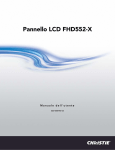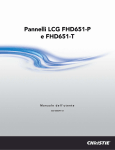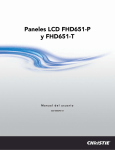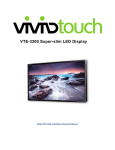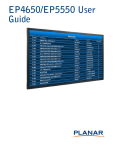Download 020-000798-01_LIT MAN USER FHD462-X.book
Transcript
Manuale dell'utente 020-000798-01 Pannello LCD FHD462-X AVVISI COPYRIGHT E MARCHI DI FABBRICA Copyright ©2015 Christie Digital Systems USA Inc. Tutti i diritti riservati. Tutti i nomi di marchi e di prodotti sono marchi di fabbrica, marchi registrati o nomi commerciali dei rispettivi titolari. GENERALI È stato fatto tutto il possibile per garantire l'accuratezza delle informazioni contenute in questo manuale; tuttavia, è possibile che in alcuni casi il documento non rifletta eventuali modifiche apportate ai prodotti o variazioni della disponibilità. Christie si riserva il diritto di apportare modifiche alle specifiche tecniche in qualsiasi momento e senza preavviso. Le specifiche relative alle prestazioni sono standard, ma possono variare per condizioni che esulano dal controllo di Christie, come la corretta manutenzione del prodotto al fine di garantirne un funzionamento ottimale. Le specifiche relative alle prestazioni si basano sulle informazioni disponibili al momento della stampa di questo documento. Christie non fornisce garanzie di alcun genere sul presente materiale come, ad esempio, garanzie implicite di idoneità per uno scopo specifico. Christie non può essere ritenuta responsabile per eventuali errori contenuti nel presente documento né per danni accidentali o consequenziali derivanti dalle prestazioni o dall'utilizzo del presente materiale. Lo stabilimento di produzione canadese dispone di certificazione ISO 9001 e 14001. GARANZIA I prodotti sono coperti dalla garanzia limitata standard di Christie. Per conoscere tutti i dettagli, contattare Christie o il proprio rivenditore Christie. Oltre alle restrizioni riportate nella garanzia limitata di Christie e per quanto pertinente e applicabile al prodotto, la garanzia non copre quanto elencato di seguito: a. Problemi o danni che si verificano durante il trasporto, in entrambe le direzioni. b. Lampade del proiettore (vedere il programma specifico di Christie sulle lampade). c. Problemi o danni causati dall'uso di una lampada del proiettore oltre la durata utile consigliata o dall'uso di una lampada non fornita da Christie o da un distributore autorizzato di lampade Christie. d. Problemi o danni causati dall'uso combinato del prodotto con apparecchiature di produttori diversi da Christie, quali sistemi di distribuzione, telecamere, lettori DVD e così via o dall'utilizzo del prodotto con dispositivi di interfaccia non a marchio Christie. e. Problemi o danni causati dall'uso di una lampada, di parti o componenti di ricambio acquistati oppure ottenuti presso un distributore non autorizzato di lampade, parti o componenti di ricambio Christie compresi, ad esempio, qualsiasi distributore che rivende lampade, parti o componenti di ricambio Christie via Internet (la verifica dei distributori autorizzati può essere richiesta direttamente a Christie). f. Problemi o danni causati da uso errato, fonte di alimentazione non appropriata, incidenti, incendi, allagamenti, fulmini, terremoti o altre catastrofi naturali. g. Problemi o danni causati da installazione/allineamento non corretti o da modifiche apportate all'apparecchiatura da personale di assistenza non Christie o da un fornitore di servizi di riparazione non autorizzato da Christie. h. Problemi o danni causati dall'utilizzo di un prodotto su una piattaforma mobile o su altri dispositivi mobili per cui tale prodotto non è stato progettato, modificato o approvato da Christie. i. Problemi o danni causati dall'utilizzo di un proiettore in presenza di una macchina del fumo a base di olio o di illuminazione laser non compatibile con il proiettore. j. Per i proiettori LCD il periodo di garanzia specificato è valido solo in caso di "uso normale", ovvero un utilizzo del proiettore LCD non superiore a 8 ore al giorno, per 5 giorni la settimana. k. A eccezione dei casi in cui il prodotto sia destinato all'uso esterno, problemi o danni causati dall'uso del prodotto all'esterno, a meno che tale prodotto sia protetto dalle precipitazioni o da altri fattori climatici o ambientali avversi e la temperatura ambiente rientri nell'intervallo dichiarato nelle specifiche del prodotto stesso. l. Blocco dell'immagine su pannelli LCD piatti. m.Difetti causati dalla normale usura o dal naturale invecchiamento del prodotto. La garanzia non è applicabile ad alcun prodotto il cui numero di serie sia stato rimosso o cancellato. La garanzia non è applicabile nemmeno ai prodotti venduti da un rivenditore a un utente finale non residente nel Paese in cui ha sede il rivenditore, a meno che (i) Christie non abbia una sede nel Paese di residenza dell'utente finale o (ii) l'importo dovuto per la garanzia internazionale sia stato corrisposto. La presente garanzia non obbliga Christie a fornire alcun servizio di garanzia on site nel luogo in cui si trova il prodotto. MANUTENZIONE PREVENTIVA La manutenzione preventiva riveste un ruolo importante per il funzionamento corretto e continuato del prodotto. Per informazioni su specifici argomenti relativi alla manutenzione del prodotto, consultare la sezione Manutenzione. Se le operazioni di manutenzione non sono eseguite come richiesto e secondo il programma di manutenzione specificato da Christie, la garanzia decade. NORME Questo prodotto è stato collaudato ed è stato ritenuto conforme ai limiti dei dispositivi digitali di Classe A, secondo la sezione 15 delle normative FCC. Questi limiti sono stati studiati per garantire un ragionevole livello di protezione da interferenze dannose nel caso in cui il prodotto sia utilizzato in ambito commerciale. Questo prodotto genera, utilizza e può irradiare energia sotto forma di frequenze radio; se non installato e utilizzato secondo le indicazioni riportate nel presente manuale di istruzioni, potrebbe provocare interferenze dannose per le comunicazioni radio. L'utilizzo del prodotto in una zona residenziale può provocare interferenze dannose; in questo caso, l'utente è tenuto a risolvere i problemi di interferenza a proprie spese. CAN ICES-3 (A) / NMB-3 (A) 이 기기는 업무용 (A 급 ) 으로 전자파적합등록을 한 기기이오니 판매자 또는 사용자는 이점을 주의하시기 바라며 , 가정 외의 지역에서 사용하는 것을 목적 으로 합니다 . Ambiente Questo prodotto è progettato e realizzato con materiali e componenti di elevata qualità, che possono essere riciclati e riutilizzati. Questo indica che, alla fine del suo ciclo di vita, l'apparecchiatura elettrica ed elettronica deve essere smaltita separatamente dai rifiuti simbolo normali. Provvedere allo smaltimento del prodotto in modo appropriato e in conformità alle normative locali. Nell'Unione Europea esistono sistemi di raccolta distinti per i prodotti elettrici ed elettronici usati. È importante preservare l'ambiente in cui viviamo! Indice Manipolazione della confezione . . . . . . . . . . . . . . . . . . . . . . . . . . . . . . . . . . 6 Disimballaggio . . . . . . . . . . . . . . . . . . . . . . . . . . . . . . . . . . . . . . . . . . . . . . . . . .7 Manutenzione e cura . . . . . . . . . . . . . . . . . . . . . . . . . . . . . . . . . . . . . . . . . . . . . .7 Pulizia . . . . . . . . . . . . . . . . . . . . . . . . . . . . . . . . . . . . . . . . . . . . . . . . . . . . . . . .8 Introduzione . . . . . . . . . . . . . . . . . . . . . . . . . . . . . . . . . . . . . . . . . . . . . . . . . 9 Informazioni su questo manuale . . . . . . . . . . . . . . . . . . . . . . . . . . . . . . . . . . . . . .9 Destinatari . . . . . . . . . . . . . . . . . . . . . . . . . . . . . . . . . . . . . . . . . . . . . . . . . .9 Convenzioni grafiche e testuali . . . . . . . . . . . . . . . . . . . . . . . . . . . . . . . . . . . . .9 Descrizione, funzioni e vantaggi . . . . . . . . . . . . . . . . . . . . . . . . . . . . . . . . . . . . . 10 Principali funzioni e vantaggi . . . . . . . . . . . . . . . . . . . . . . . . . . . . . . . . . . . . . 10 Elenco delle parti . . . . . . . . . . . . . . . . . . . . . . . . . . . . . . . . . . . . . . . . . . . . . 11 Comandi e funzioni . . . . . . . . . . . . . . . . . . . . . . . . . . . . . . . . . . . . . . . . . . 12 Panoramica del display . . . . . . . . . . . . . . . . . . . . . . . . . . . . . . . . . . . . . . . . . . . 12 Pannello degli ingressi . . . . . . . . . . . . . . . . . . . . . . . . . . . . . . . . . . . . . . . . . . . . 14 Telecomando . . . . . . . . . . . . . . . . . . . . . . . . . . . . . . . . . . . . . . . . . . . . . . . . . . 16 Installazione . . . . . . . . . . . . . . . . . . . . . . . . . . . . . . . . . . . . . . . . . . . . 18 Telecomando . . . . . . . . . . . . . . . . . . . . . . . . . . . . . . . . . . . . . . . . . . . . . . . . . . 18 Note sulle batterie . . . . . . . . . . . . . . . . . . . . . . . . . . . . . . . . . . . . . . . . . . . . 18 Note sul funzionamento del telecomando . . . . . . . . . . . . . . . . . . . . . . . . . . . . . 18 Blocco e sblocco del telecomando . . . . . . . . . . . . . . . . . . . . . . . . . . . . . . . . . . 19 Configurazione rapida . . . . . . . . . . . . . . . . . . . . . . . . . . . . . . . . . . . . . . . . . . . . 19 Considerazioni sull'installazione . . . . . . . . . . . . . . . . . . . . . . . . . . . . . . . . . . . . . 20 Linee guida sul trasporto . . . . . . . . . . . . . . . . . . . . . . . . . . . . . . . . . . . . . . . . 20 Calore ambientale Ventilazione . . . . . . . . . . . . . . . . . . . . . . . . . . . . . . . . . . . . . . . . . . . . 20 . . . . . . . . . . . . . . . . . . . . . . . . . . . . . . . . . . . . . . . . . . . . . . . . 21 Montaggio del display . . . . . . . . . . . . . . . . . . . . . . . . . . . . . . . . . . . . . . . . . . . . 22 Connessioni al display . . . . . . . . . . . . . . . . . . . . . . . . . . . . . . . . . . . . . . . . . . . . 22 Collegamento di un sistema di controllo o PC . . . . . . . . . . . . . . . . . . . . . . . . . . 23 Collegamento dei componenti sorgente al display . . . . . . . . . . . . . . . . . . . . . . . 25 Configurazione di un video wall . . . . . . . . . . . . . . . . . . . . . . . . . . . . . . . . . . . 28 Funzionamento . . . . . . . . . . . . . . . . . . . . . . . . . . . . . . . . . . . . . . . . . . . . . . 30 Pannello LCD FHD462-X Manuale dell'utente 020-000798-01 Rev. 1 (06-2015) 4 Accensione . . . . . . . . . . . . . . . . . . . . . . . . . . . . . . . . . . . . . . . . . . . . . . . . . . . 30 Modifica della lingua dell'OSD . . . . . . . . . . . . . . . . . . . . . . . . . . . . . . . . . . . . . . . 30 Evitare la persistenza dell'immagine . . . . . . . . . . . . . . . . . . . . . . . . . . . . . . . . . . 31 Utilizzo dei menu su schermo . . . . . . . . . . . . . . . . . . . . . . . . . . . . . . . . . . . . . . . 32 Image Settings [Impostazioni immagine] . . . . . . . . . . . . . . . . . . . . . . . . . . . . 34 Display Settings [Impostazioni di visualizzazione] . . . . . . . . . . . . . . . . . . . . . . . 39 Audio Settings [Impostazioni audio] . . . . . . . . . . . . . . . . . . . . . . . . . . . . . . . . 40 Basic Settings [Impostazioni di base] . . . . . . . . . . . . . . . . . . . . . . . . . . . . . . . 41 Advanced Settings [Impostazioni avanzate] . . . . . . . . . . . . . . . . . . . . . . . . . . . 43 Factory Reset [Ripristino impostazioni di fabbrica] . . . . . . . . . . . . . . . . . . . . . . 47 System Status [Stato del sistema] . . . . . . . . . . . . . . . . . . . . . . . . . . . . . . . . . 47 Uso della funzione Picture-in-Picture (PIP) . . . . . . . . . . . . . . . . . . . . . . . . . . . . . . 48 Uso del display in ambienti poco luminosi . . . . . . . . . . . . . . . . . . . . . . . . . . . . . . 50 Manutenzione e risoluzione dei problemi . . . . . . . . . . . . . . . . . . . . . . . . . 52 Manutenzione . . . . . . . . . . . . . . . . . . . . . . . . . . . . . . . . . . . . . . . . . . . . . . . . . 52 Risoluzione dei problemi . . . . . . . . . . . . . . . . . . . . . . . . . . . . . . . . . . . . . . . . . . 52 Controllo esterno . . . . . . . . . . . . . . . . . . . . . . . . . . . . . . . . . . . . . . . . . . . . 54 Comunicazioni seriali . . . . . . . . . . . . . . . . . . . . . . . . . . . . . . . . . . . . . . . . . . . . 54 Collegamento RS232 e configurazione della porta . . . . . . . . . . . . . . . . . . . . . . . 54 Formato di comandi e risposte . . . . . . . . . . . . . . . . . . . . . . . . . . . . . . . . . . . . 54 Esempi di comandi e risposte . . . . . . . . . . . . . . . . . . . . . . . . . . . . . . . . . . . . . 55 Elenco dei comandi seriali . . . . . . . . . . . . . . . . . . . . . . . . . . . . . . . . . . . . . . . . . 56 Controllo dell'alimentazione e sorgenti di ingresso . . . . . . . . . . . . . . . . . . . . . . 56 Regolazione della visualizzazione . . . . . . . . . . . . . . . . . . . . . . . . . . . . . . . . . . 57 Altri comandi . . . . . . . . . . . . . . . . . . . . . . . . . . . . . . . . . . . . . . . . . . . . . . . . 59 Uso di Video Wall Toolbox . . . . . . . . . . . . . . . . . . . . . . . . . . . . . . . . . . . . . . . . . 63 Utilizzo dei codici IR discreti . . . . . . . . . . . . . . . . . . . . . . . . . . . . . . . . . . . . . . . . 68 Protocollo di comando IR . . . . . . . . . . . . . . . . . . . . . . . . . . . . . . . . . . . . . . . . 68 Elenco dei codici di controllo IR . . . . . . . . . . . . . . . . . . . . . . . . . . . . . . . . . . . 69 Specifiche tecniche . . . . . . . . . . . . . . . . . . . . . . . . . . . . . . . . . . . . . . . . . . . 70 Specifiche del display . . . . . . . . . . . . . . . . . . . . . . . . . . . . . . . . . . . . . . . . . . . . 70 Sincronizzazioni supportate . . . . . . . . . . . . . . . . . . . . . . . . . . . . . . . . . . . . . . . . 72 Dimensioni complessive . . . . . . . . . . . . . . . . . . . . . . . . . . . . . . . . . . . . . . . . . . . 74 Pannello LCD FHD462-X Manuale dell'utente 020-000798-01 Rev. 1 (06-2015) 5 Manipolazione della confezione Pericolo! La mancata osservanza delle seguenti indicazioni potrebbe provocare infortuni gravi o letali. • Non lasciare cadere il pannello (neanche da altezze ridotte) e non esercitare pressione sui lati della cornice. Le dimensioni ridotte della cornice consentono di ridurre al minimo lo spazio tra le immagini; tuttavia, ciò comporta una protezione limitata della superficie dello schermo LCD e dei componenti. Se il pannello cade o se si applica una forza eccessiva ai lati della cornice, possono verificarsi danni permanenti. • Per evitare lesioni e/o danni gravi, il pannello LCD deve essere trasportato da almeno due persone. Afferrare le maniglie bianche sulla confezione di spedizione durante lo spostamento o il trasporto. • Prestare estrema attenzione durante il bloccaggio del display nella relativa sede. Afferrare sempre il display dagli angoli opposti del telaio, per evitare il contatto diretto con la superficie dello schermo LCD. Nota. La mancata osservanza di quanto segue può determinare danni alle proprietà. • Data la natura fragile del display, consigliamo vivamente l'uso del materiale di imballaggio in dotazione e di un pallet per il trasporto. Pannello LCD FHD462-X Manuale dell'utente 020-000798-01 Rev. 1 (06-2015) 6 Manipolazione della confezione Disimballaggio Ogni pannello LCD viene imballato all'interno di una scatola di cartone. Per proteggere il pannello durante il trasporto, all'interno del cartone viene inserito materiale di imballaggio supplementare. 1. Prima del disimballaggio, preparare una superficie stabile, in piano e pulita accanto a una presa a muro dove collocare il pannello LCD. 2. Sistemare la scatola in posizione verticale, quindi estrarre i blocchi di cartone bianco. 3. Sollevare il cartone superiore. 4. Rimuovere la busta di protezione dalle scariche elettrostatiche prima di rimuovere il display dal cartone inferiore. Manutenzione e cura Avvertenza! La mancata osservanza delle seguenti indicazioni potrebbe causare infortuni gravi o letali. • Prima di spostare il prodotto, assicurarsi che il connettore di alimentazione e gli altri cavi siano scollegati. La mancata osservanza di queste indicazioni può causare lesioni di lieve o moderata entità. Per evitare di danneggiare il pannello LCD, è consigliabile attenersi alle seguenti linee guida durante il trasporto o lo spostamento del pannello: • Utilizzare sempre le maniglie sul retro del pannello LCD. Non afferrare il telaio durante il trasporto. • Lo spostamento o il sollevamento del pannello LCD deve essere eseguito da due persone. Utilizzare entrambe le mani, una per la maniglia superiore e l'altra per la maniglia inferiore. • Sorreggere e sostenere il pannello LCD da entrambi i lati, avendo cura che siano entrambi alla stessa altezza rispetto al suolo. • Non torcere o flettere il pannello. • Utilizzare un carrello per spostare più pannelli contemporaneamente. • Se il pannello è collocato su una superficie, non inclinarlo oltre 10° per evitare di danneggiare lo schermo. Pannello LCD FHD462-X Manuale dell'utente 020-000798-01 Rev. 1 (06-2015) 7 Manipolazione della confezione Pulizia Nota. La mancata osservanza di quanto segue può determinare danni alle proprietà. • Scollegare il cavo di alimentazione prima di pulire il pannello LCD. Non utilizzare detergenti liquidi, spray o abrasivi per pulire il pannello LCD. La mancata osservanza di queste indicazioni potrebbe determinare il danneggiamento dell'apparecchiatura. Per pulire la superficie dello schermo, utilizzare un panno imbevuto di acqua o alcol metilico. Consigliamo di conservare il foglio di plastica protettivo in dotazione per riposizionarlo ogni volta che si imballano e si trasportano i pannelli. Pannello LCD FHD462-X Manuale dell'utente 020-000798-01 Rev. 1 (06-2015) 8 Introduzione Informazioni su questo manuale Questo manuale dell'utente descrive come installare, configurare e utilizzare il Pannello LCD FHD462-X. Destinatari Il produttore ha redatto questo manuale per aiutare gli utenti finali a usare al meglio il display. Il produttore ha fatto il possibile per garantire che il manuale sia accurato alla data in cui è stato stampato. Tuttavia, considerati i continui miglioramenti del prodotto e i feedback dei clienti, potrebbe essere necessario aggiornarlo nel corso del tempo. Convenzioni grafiche e testuali Convenzioni testuali In questo manuale ci si avvale delle seguenti convenzioni al fine di chiarire le informazioni e le istruzioni fornite: • Gli identificativi dei pulsanti del tastierino integrato e del telecomando sono indicati in carattere grassetto maiuscolo, per esempio, "Premere EXIT [Esci] per tornare al menu precedente". • Gli input (comandi digitati dall'utente) e gli output (risposte che compaiono sullo schermo) del computer sono indicati in caratteri monospazio (larghezza fissa), per esempio: “Per modificare il rapporto larghezza/altezza in Letterbox, digitare 07 00 02 41 53 50 03 08 <Enter> [Invio].” • Tutti i tasti con nomi funzionali hanno l'iniziale maiuscola, sono in grassetto e inclusi tra parentesi angolari. Questi tasti sono i seguenti: <Enter> [Invio], <Spacebar> [Barra spaziatrice], <Control>, <Esc> e <Tab> [Tabulazione]. • <Enter> [Invio] indica che è possibile premere sulla tastiera il tasto RETURN o il tasto ENTER se sono presenti entrambi. Oltre a queste convenzioni, per enfatizzare le informazioni importanti potrebbero essere usati sottolineatura, grassetto e/o corsivo come in questo esempio: i Dopo ogni comando o stringa, deve essere usato un ritorno a capo. Pannello LCD FHD462-X Manuale dell'utente 020-000798-01 Rev. 1 (06-2015) 9 Introduzione Descrizione, funzioni e vantaggi Il pannello LCD FHD462-X è un LCD all'avanguardia a visualizzazione diretta che, se affiancato ad altre unità, può riprodurre immagini enormi in svariate configurazioni. Il display coniuga un design semplice e sottile con un'impareggiabile qualità delle immagini. Le interfacce I/O configurabili ne fanno un elemento base perfetto per video wall di grandi dimensioni, ideali nel campo delle insegne digitali e delle sale di controllo. Principali funzioni e vantaggi Il display offre i seguenti vantaggi e caratteristiche principali: • Risoluzione nativa full-HD: 1920 x 1080 (rapporto larghezza/altezza 16:9) • Luminosità elevata: fino a 500 nit • Angolo di visuale di 178° • Ingressi DisplayPort 1.2a, HDMI 1.4 e DVI con HDCP (High-bandwidth Digital Content Protection) • Ingresso e uscita DisplayPort 1.2 per collegare a margherita 4 display tramite Multi-Stream Transport (MST)* • Permette di visualizzare contenuti 4K su un video wall 2x2 per sorgenti che supportano MultiStream Transport (MST)* • Loop del segnale video • Retroilluminazione LED diretta • Il software Video Wall Toolbox [incluso] permette di configurare facilmente grandi video wall fino a 100 display utilizzando un PC Windows • Compatibile con orientamento orizzontale e verticale Pannello LCD FHD462-X Manuale dell'utente 020-000798-01 Rev. 1 (06-2015) 10 Introduzione Elenco delle parti Il display viene consegnato con i seguenti articoli. Qualora uno qualsiasi di questi articoli manchi o sia danneggiato, contattare il rivenditore o il servizio clienti. • Pannello LCD FHD462-X • Telecomando e batterie • Cavo di alimentazione CA • Cavo DVI • Cavo di comunicazione RS232 • Cavo di comunicazione RS485 • Cavo dell'estensore IR • CD di installazione di Video Wall ToolBox1 1.* Multi-Stream Transport (MST) richiede una scheda video che supporti questa funzionalità e DisplayPort 1.2. Contattare il rivenditore per maggiori dettagli su come utilizzare la funzione MST. Pannello LCD FHD462-X Manuale dell'utente 020-000798-01 Rev. 1 (06-2015) 11 Comandi e funzioni Panoramica del display L'illustrazione che segue mostra i principali componenti del display, di cui si troverà una descrizione nei paragrafi successivi. 3 1 1 4 2 1 1 1. MANIGLIE Utilizzare sempre le maniglie per trasportare il display. NON toccare o afferrare direttamente lo schermo. 2. INTERRUTTORE DI ALIMENTAZIONE Collega o scollega il pannello del display dalla fonte di alimentazione CA. 3. LEDI DI STATO Arancione fisso per indicare che il display è in modalità standby; arancione lampeggiante se non è presente un segnale di ingresso; spento se l'interruttore di alimentazione principale è disattivato. Pannello LCD FHD462-X Manuale dell'utente 020-000798-01 Rev. 1 (06-2015) 12 Comandi e funzioni 4. TASTIERINO È possibile usare il tastierino anziché il telecomando per i comandi visualizzati su schermo (OSD). Il tastierino funziona nel modo seguente: On/Standby ( ) Premere una volta per passare dalla modalità standby alla modalità attiva (On). Premere di nuovo per tornare alla modalità standby. SOURCE [Sorgente] Per selezionare una sorgente, premere ripetutamente il pulsante SOURCE [Sorgente] (quando sullo schermo non è visibile alcun menu). Quando sullo schermo è visibile un menu, questo pulsante svolge la stessa funzione del pulsante freccia destra (o ENTER [Invio]) sul telecomando del display. Quando sullo schermo è visibile un menu, questo pulsante svolge la stessa funzione del pulsante freccia sinistra sul telecomando del display. / Quando sullo schermo è visibile un menu, questo pulsante svolge la stessa funzione dei pulsanti freccia su e giù sul telecomando del display. MENU/EXIT Premere questo pulsante per accedere ai comandi visualizzati su schermo (OSD) o per uscire dal menu attuale e ritornare al precedente. Pannello LCD FHD462-X Manuale dell'utente 020-000798-01 Rev. 1 (06-2015) SOURCE MENU/EXIT 13 Comandi e funzioni Pannello degli ingressi L'illustrazione seguente mostra il pannello degli ingressi del display. 7 6 5 4 3 8 9 10 2 11 12 13 14 15 16 17 1 1. Ingresso di alimentazione (da 100 a 240 V CA) Per collegare il display all'alimentazione. 2. Uscita RS485 Un connettore femmina RJ-45 a 8 pin collegabile al display successivo dello stesso video wall. 3. Ingresso RS485 Un connettore femmina RJ-45 a 8 pin collegabile al display successivo dello stesso video wall. 4. Ingresso RS232 Un connettore femmina D-sub a 9 pin per il collegamento a un PC o sistema di controllo/home theater. 5. LAN Un connettore RJ-45 per il collegamento Ethernet tramite cavo Cat 5. Pannello LCD FHD462-X Manuale dell'utente 020-000798-01 Rev. 1 (06-2015) 14 Comandi e funzioni 6. Uscita DisplayPort Uscita video digitale con standard DisplayPort 1.2 e HDCP per collegare un display al display successivo dello stesso video wall. 7. Ricevitore IR Un sensore IR che manda informazioni da un telecomando a infrarossi a un altro dispositivo ricevendo e decodificando segnali. 8. VGA out (15-pin D-sub) Uscita video analogica con standard VESA per collegare un display al display successivo dello stesso video wall. 9. DVI 1 In (compatibile HDCP) Ingresso video digitale con standard VESA per il collegamento di sorgenti DVI. 10. DVI 1 Out (compatibile HDCP) Uscita video digitale con standard VESA per collegare un display al display successivo dello stesso video wall. 11. DisplayPort In Ingresso video digitale compatibile con DisplayPort 1.2 e HDCP per il collegamento di sorgenti DisplayPort. 12. HDMI 1, 2 Due ingressi video digitali compatibili con HDCP per il collegamento a sorgenti HDMI o DVI. 13. DVI 2 In (compatibile HDCP) Ingresso video digitale con standard VESA da un PC o video digitale da un lettore DVD o set-top box HD. 14. VGA In (15-pin D-sub) Ingresso video analogico con standard VESA per il collegamento di un PC o altra sorgente video analogica. 15. Ingresso audio Per il collegamento di un dispositivo audio esterno, come un lettore, un mixer audio o un microfono. 16. Extender IR A questo ingresso si collega l'Extender IR fornito con il display. 17. Uscita audio Per collegare altoparlanti esterni o un ricevitore/amplificatore audio esterno. Pannello LCD FHD462-X Manuale dell'utente 020-000798-01 Rev. 1 (06-2015) 15 Comandi e funzioni Telecomando L'illustrazione che segue mostra il telecomando del display, delle cui funzioni si troverà una descrizione nella tabella successiva. 2 1 3 4 6 5 7 8 9 10 Pannello LCD FHD462-X Manuale dell'utente 020-000798-01 Rev. 1 (06-2015) 16 Comandi e funzioni Etichetta 1 Descrizione Consente di spegnere e accendere il monitor 2 INFO [Informazioni] Fornisce informazioni sulla sorgente e sulla risoluzione 3 VGA Seleziona la sorgente VGA DVI Seleziona la sorgente DVI 1 HDMI1 Seleziona la sorgente HDMI 1 DVI-2/AV Seleziona la sorgente DVI 2 HDMI2 Seleziona la sorgente HDMI 2 P-POSITION [Posizione P] Seleziona la posizione del Picture-In-Picture DISPLAYPORT Seleziona la sorgente DisplayPort PIP Attiva e disattiva la funzione Picture-In-Picture 5 P-SOURCE [Sorgente P] Seleziona la sorgente secondaria 6 SWAP [Scambia] Consente di scambiare tra loro la sorgente principale e quella visualizzata nella modalità PIP 7 MENU Apre il sistema di menu su schermo del monitor. Se il sistema di menu è già aperto, la pressione di questo pulsante selezionerà il sottomenu precedente 4 , , , Permette di navigare tra i sottomenu e le impostazioni 8 ENTER [Invio] Seleziona le voci del menu evidenziate 9 EXIT [Esci] Chiude il sistema di menu 10 SCALING [Ridimensionamento] Seleziona ciascun rapporto larghezza/altezza, in sequenza: Full Screen, Native, Letter Box e Pillar Box FREEZE [Blocca] Blocca l'immagine della sorgente corrente MUTE [Disattiva audio] Disattiva l'audio BRIGHT [Luminosità] Regola la luminosità CONTRAST [Contrasto] Regola il contrasto AUTO Regola automaticamente la sorgente VGA SOURCE [Sorgente] Seleziona ciascuna sorgente, in sequenza VOLUME- Riduce il volume dell'audio VOLUME+ Aumenta il volume dell'audio Pannello LCD FHD462-X Manuale dell'utente 020-000798-01 Rev. 1 (06-2015) 17 Installazione Nota. La mancata osservanza di quanto segue può determinare danni alle proprietà. • L'installazione deve essere eseguita da un tecnico video qualificato. Telecomando Per installare le batterie nel telecomando: 1. Premere la linguetta sul coperchio e sollevare il coperchio. 2. Inserire le batterie in dotazione. Assicurarsi di rispettare le polarità indicate sui contrassegni e all'interno del vano batterie. 3. Inserire la linguetta inferiore del coperchio nell'apertura e premere il coperchio finché non si blocca nella sua posizione. Note sulle batterie • Assicurarsi che le polarità della batteria siano corrette quando viene installata. • Non utilizzare una batteria vecchia insieme a una nuova, né tipi diversi di batteria. • Se non si utilizza il telecomando per un periodo prolungato, rimuovere le batterie per evitare danni causati da perdite di acidi. • Non esporre le batterie a calore eccessivo, come quello prodotto dal sole, dal fuoco e simili. Note sul funzionamento del telecomando • Assicurarsi che il fascio a infrarossi tra il telecomando e il ricevitore IR sul display non sia ostacolato. • Se la sua portata effettiva si riduce o se il telecomando smette di funzionare, sostituire le batterie con batterie nuove. • Il telecomando potrebbe non funzionare se il sensore a raggi infrarossi è esposto alla luce diretta del sole o a un'illuminazione a fluorescenza. • Le condizioni ambientali potrebbero impedire il funzionamento del telecomando. Se ciò succede, puntare il telecomando verso il display e ripetere l'operazione. Pannello LCD FHD462-X Manuale dell'utente 020-000798-01 Rev. 1 (06-2015) 18 Installazione Blocco e sblocco del telecomando È possibile bloccare i pulsanti del telecomando per impedire a persone non autorizzate di modificare le impostazioni del display. Per farlo, premere ENTER [Invio], ENTER [Invio], EXIT [Esci], EXIT [Esci], ENTER [Invio] ed EXIT [Esci], in sequenza. Per sbloccare un telecomando bloccato, ripetere la sequenza di pulsanti premuti. Configurazione rapida Questa è una breve panoramica sul processo di installazione del display. Le sezioni che seguono forniscono istruzioni dettagliate. Punto Procedura Per ulteriori informazioni, consultare la pagina... 1 Installare il o i display su una parete (facoltativo) 2 Collegare altri apparecchi esterni al display (facoltativo): 22 • Sistema di comando/automazione (RS232 o Ethernet) 23 • Extender IR 23 3 Collegare le sorgenti di segnale al display 25 4 In caso di installazioni video wall, collegare i cavi video e di comando ad ogni display della serie (facoltativo) 5 Alimentare il display 28 6 Cambiare la lingua OSD (facoltativo) 30 7 Calibrazione del display: regolare le voci seguenti per ciascun ingresso: 34 • Rapporto larghezza/altezza • Livello colore • Luminosità • Tono • Contrasto • Posizione ingresso • Temperatura colore e bilanciamento del bianco Pannello LCD FHD462-X Manuale dell'utente 020-000798-01 Rev. 1 (06-2015) 19 Installazione Considerazioni sull'installazione L'installazione corretta del display garantirà un'esperienza di visualizzazione soddisfacente. Per garantire prestazioni ottimali del display, indipendentemente dal fatto che questo venga installato in modo temporaneo o permanente, è necessario attenersi alle seguenti linee guida. Linee guida sul trasporto I display dotati di cornice sottile, come il modello FHD462-X, sono dispositivi intrinsecamente molto fragili. Per evitare di danneggiare il pannello LCD, è consigliabile attenersi alle seguenti linee guida durante il trasporto o lo spostamento del pannello. I danni causati da imperizia durante il trasporto non sono coperti dalla garanzia. • Utilizzare sempre le maniglie sul retro del pannello LCD. Non afferrare il display dai bordi (cornice esterna). • Lo spostamento o il sollevamento del pannello LCD deve essere eseguito da due persone. Utilizzare entrambe le mani, una per la maniglia superiore e l'altra per la maniglia inferiore. • Non torcere o flettere il pannello. • Sorreggere e sostenere il pannello LCD da entrambi i lati, avendo cura che siano entrambi alla stessa altezza rispetto al suolo. • Utilizzare un carrello per spostare più pannelli contemporaneamente. • Se il pannello è collocato su una superficie, non inclinarlo oltre 10° per evitare di danneggiare lo schermo. Calore ambientale Mantenere la temperatura ambiente costante e al di sotto dei 40°C. Tenere il display lontano da fonti di calore e/o condizionamento. Pannello LCD FHD462-X Manuale dell'utente 020-000798-01 Rev. 1 (06-2015) 20 Installazione Ventilazione Se si monta il display in un alloggiamento, lasciare abbastanza spazio tra i lati dell'alloggiamento e gli oggetti circostanti, come illustrato di seguito. Ciò permette al calore di disperdersi, mantenendo la corretta temperatura di funzionamento. Nel caso di installazioni in spazi molto ristretti, per montare il display vicino a un muro potrebbe essere necessario rimuovere preventivamente le maniglie. Wall 15 mm (0.59") Pannello LCD FHD462-X Manuale dell'utente 020-000798-01 Rev. 1 (06-2015) 21 Installazione Montaggio del display Il display può essere montato su una parete. Se si decide di montare il display a parete, accertarsi che le staffe siano installate secondo le relative istruzioni. La parete deve essere in grado di sostenere un peso tre (3) volte superiore al peso effettivo del display, oppure deve essere armata. Raccomandiamo di incaricare un tecnico di installazione di svolgere questa operazione. Nota. La mancata osservanza di quanto segue può determinare danni alle proprietà. • Utilizzare esclusivamente il kit di montaggio a parete approvato per il modello di display in uso. Connessioni al display Procedere nel modo seguente per collegare il display alle sorgenti video, ai controller esterni, se presenti, e all'alimentazione CA. Nel collegare l'apparecchiatura: • Spegnere tutte le apparecchiature prima di eseguire qualsiasi collegamento. • Usare i cavi di collegamento corretti per ciascuna sorgente. • Per una prestazione ottimale e per ridurre al minimo l'ingombro dei cavi, usare cavi di alta qualità di lunghezza sufficiente per collegare i dispositivi (non usare un cavo da 6 metri se ne basta uno da 2). • Accertarsi di collegare correttamente i cavi. Serrare le viti a testa zigrinata sui connettori in cui sono presenti. Pannello LCD FHD462-X Manuale dell'utente 020-000798-01 Rev. 1 (06-2015) 22 Installazione Collegamento di un sistema di controllo o PC Collegamento RS232 Usare un cavo RS232 diretto con un connettore maschio a 9 pin per collegare un PC o un sistema di automazione/controllo (se presente) alla porta RS232 sul display. Per ulteriori informazioni sull'uso di questo collegamento, consultare Controllo esterno a pagina 54. 5 4 9 3 8 1 2 7 6 2 Receive Data (to ctrl. system) 3 Transmit Data (from ctrl. system) 5 Ground to Automation/ Control System or PC Pannello LCD FHD462-X Manuale dell'utente 020-000798-01 Rev. 1 (06-2015) 23 Installazione Connessione Ethernet Usare un cavo Ethernet standard con connettore maschio RJ45 per collegare un PC o un sistema di automazione/controllo (se presente) alla porta Ethernet sul display. Per ulteriori informazioni sull'uso di questa connessione, consultare Controllo esterno a pagina 54. 8 6 Receive Data - 1 3 Receive Data + 2 Transmit Data 1 Transmit Data + to Ethernet Hub, Router or Gateway Pannello LCD FHD462-X Manuale dell'utente 020-000798-01 Rev. 1 (06-2015) 24 Installazione Collegamento dell'Extender IR Collegare l'Extender IR in dotazione al relativo ingresso come illustrato di seguito. Remote Control (3.5-mm, mini phono plug) Collegamento dei componenti sorgente al display Collegare le sorgenti video al display come illustrato e descritto nelle sezioni seguenti. Collegamento della sorgente DisplayPort Nota: Ingresso e uscita DisplayPort 1.2 supportano il collegamento a margherita di 4 display tramite Multi-Stream Transport (MST). Pannello LCD FHD462-X Manuale dell'utente 020-000798-01 Rev. 1 (06-2015) 25 Installazione Collegamenti della sorgente HDMI e DVI-D HDMI or DVI-to-HDMI Cable (sold separately) BD/HD-DVD/ DVD/DTV STB DVI-D Cable Audio Cable (Sold Separately) Rear of the PC Pannello LCD FHD462-X Manuale dell'utente 020-000798-01 Rev. 1 (06-2015) 26 Installazione Collegamento della sorgente VGA Collegare un PC o un'altra sorgente RGB all'ingresso VGA come illustrato di seguito. Per un elenco dei segnali di ingresso compatibili, consultare Sincronizzazioni supportate a pagina 72. D-Sub 15-pin Cable Audio Cable (Sold Separately) Rear of the PC Pannello LCD FHD462-X Manuale dell'utente 020-000798-01 Rev. 1 (06-2015) 27 Installazione Configurazione di un video wall La dimensione massima del video wall dipende dal tipo di sorgente video, come illustrato qui di seguito: • Dimensione massima del video wall utilizzando una singola sorgente digitale e connettori pass-through DisplayPort: 4x4 • Dimensione massima del video wall utilizzando una singola sorgente digitale e connettori passthrough DVI: 2x3 • Dimensione massima del video wall utilizzando una singola sorgente analogica e connettori pass-through VGA: 2x2 • Dimensione massima del video wall utilizzando più sorgenti da uno splitter esterno o amplificatore di distribuzione: 10x10 • Dimensione massima del video wall utilizzando Multi-Stream Transport (MST) e connettori passthrough DisplayPort: 2x2 L'esempio seguente mostra una matrice 3x3 (9 display): Pannello LCD FHD462-X Manuale dell'utente 020-000798-01 Rev. 1 (06-2015) 28 Installazione Instradamento di RS232 Il controller esterno deve essere collegato tramite RS232 o Ethernet al display nell'angolo in alto a sinistra, come illustrato qui di seguito. Gli altri monitor devono essere collegati tramite i rispettivi connettori RS485 nella sequenza illustrata di seguito, utilizzando i cavi RJ45 in dotazione. Pannello LCD FHD462-X Manuale dell'utente 020-000798-01 Rev. 1 (06-2015) 29 Funzionamento Accensione 1. Accendere i componenti sorgente. 2. Inserire la spina del cavo di alimentazione in dotazione nella presa CA sul lato del display (CA 100 V ~ 240 V). 3. Collegare l'altra estremità del cavo alla sorgente di alimentazione CA. 4. Accendere l'interruttore di alimentazione principale sul lato del display. L'indicatore di alimentazione si illumina di arancione per indicare che il display è in modalità "standby". 5. Premere il pulsante di accensione ( ) sul telecomando per accendere il display (oppure premere il pulsante di accensione ( sul tastierino). Dopo un breve periodo di riscaldamento, il display visualizzerà un'immagine. ) Modifica della lingua dell'OSD La lingua dell'OSD del display è preimpostata sull'inglese, ma è possibile visualizzare i menu anche in cinese semplificato, francese, tedesco, italiano, portoghese, russo, spagnolo, coreano o giapponese. Per modificare la lingua dell'OSD: 1. Premere MENU. 2. Selezionare Basic Settings [Impostazioni di base] dal Main Menu [Menu principale]. 3. Nel menu Basic Settings [Impostazioni di base], selezionare OSD Language [Lingua dell'OSD]. 4. Premere o per selezionare la lingua desiderata e premere ENTER [Invio]. La modifica viene applicata immediatamente. Pannello LCD FHD462-X Manuale dell'utente 020-000798-01 Rev. 1 (06-2015) 30 Funzionamento Evitare la persistenza dell'immagine • Non visualizzare sul display immagini statiche (non in movimento) per lunghi periodi di tempo. Ciò potrebbe causare l'impressione o la persistenza dell'immagine, fenomeno non coperto dalla garanzia. Seguire le raccomandazioni qui fornite per prolungare la durata del display. Utilizzare il display in un ambiente idoneo • Temperatura di esercizio: Da 5°C a 40°C • Umidità relativa: 75%, massima. Evitare contenuti statici • Visualizzare immagini dinamiche (in movimento) quando possibile. • Considerare la possibilità di utilizzare uno screensaver per evitare la visualizzazione continuata di contenuti video statici (fissi). • Spegnere il display quando non in uso, oppure utilizzare la funzione Real Time Clock [Orologio tempo reale] (consultare Real Time Clock [Orologio tempo reale] a pagina 42) per spegnere automaticamente il display a orari predefiniti. Attivare la funzione IRFM Per evitare la persistenza dell'immagine, impostare la funzione IRFM (consultare Advanced Settings [Impostazioni avanzate] a pagina 43) su On. Pannello LCD FHD462-X Manuale dell'utente 020-000798-01 Rev. 1 (06-2015) 31 Funzionamento Utilizzo dei menu su schermo Per visualizzare i menu su schermo, premere MENU sul telecomando o sul tastierino integrato. Per selezionare un sottomenu, usare i pulsanti entrare nel sottomenu. e per evidenziarlo. Quindi, premere per Per selezionare una voce del menu, usare i pulsanti e per evidenziarla. Quindi, premere per modificare l'impostazione e premere ENTER [Invio]. o I menu OSD sono ordinati in modo gerarchico, come illustrato qui e nella pagina successiva. A seconda della sorgente di ingresso selezionata e delle caratteristiche del segnale, alcune opzioni del menu potrebbero non essere disponibili. Image Settings [Impostazio ni immagine] Scheme (Video mode) [Schema (modalità Video)] Luminosità Contrasto Nitidezza Saturation (Video mode) [Saturazione (modalità Video)] Hue (Video mode) [Tonalità (modalità Video)] Backlight [Retroilluminazione] User [Utente], Vivid [Intenso], Cinema, Game [Gioco] e Sport 0, 1, 2 ... 50 ... 99, 100 0, 1, 2 ... 12 ... 24 0, 1, 2 ... 50 ... 99, 100 0, 1, 2 ... 60 ... 99, 100 Gamma Color Temperature [Temperatura Color Temperature & Gamma colore] Red / Green / Blue Gain [Guadagno del [Temperatura e gamma del rosso, del verde e del blu] colore] Red / Green / Blue Offset [Offset del rosso, del verde e del blu] Flesh Tone (Video mode) [Tonalità pelle (Modalità Video)] Rapporto larghezza/altezza Main [Principale] Zoom Auto Scan [Scansione automatica] Select Source [Seleziona sorgente] PIP Mode [Modalità PIP] Display Settings [Impostazio ni di visualizzazione] Posizione PIP Rapporto larghezza/altezza PIP Side-by-Side Scale [Scala affiancata] Off o 2.2 3200K, 3300K, ...9300K ... 9600 o User [Utente] 128, 129, 130 ... 256 ... 382, 383 -50, -49, -48 ... 0 ... 48, 49, 50 Off, High, Medium, Low Full Screen [Schermo intero], 4:3, Letterbox [Formato ridotto], Pillarbox [Formato 4:3 adattato] o Native [Nativo] ►◄ On o Off VGA, HDMI1, HDMI2, DVI, DisplayPort, DVI2 Off, Large PIP [PIP grande], Medium PIP [PIP media], Small PIP [PIP piccola] o Side-by-Side [Affiancate]. Bottom Right [In basso a destra], Top Left [In alto a sinistra], Top Right [In alto a destra] o Bottom Left [In basso a sinistra] Full Screen [Schermo intero], 4:3, Letterbox [Formato ridotto] o Pillarbox [Formato 4:3 adattato] ►: PIP ◄: Main [Principale] ▲: Zoom avanti ▼: Zoom indietro Invio: Predefinito Auto Scan [Scansione automatica] Select Source [Seleziona sorgente] Audio Settings [Impostazio ni audio] Volume Bass [Bassi] Treble [Acuti] Balance [Bilanciamento] HDMI Audio Input [Ingresso audio HDMI] DP Audio Input [Ingresso audio DP] Pannello LCD FHD462-X Manuale dell'utente 020-000798-01 Rev. 1 (06-2015) 0, 1, 2 ... 50 ... 99, 100 Menu: Torna indietro On o Off VGA, HDMI1, HDMI2, DVI, DisplayPort, DVI2 -6, 1, 2 ... 0 ... 6 HDMI o PC Audio DisplayPort o PC Audio 32 Funzionamento Basic Settings [Impostazio ni di base] Advanced Settings [Impostazio ni avanzate] OSD Transparent [OSD trasparente] OSD Location [Posizione OSD] OSD Zoom [Zoom OSD] OSD Rotation [Rotazione OSD] 0, 1, 2 ... 99, 100 Up [In alto], Down [In basso], Left [A destra], Right [A sinistra] Off o On Landscape [Orizzontale] o Portrait [Verticale] English, (Simplified Chinese), Français, Deutsch, Italiano, Português, OSD Language [Lingua OSD] (Russian), Español, (Korean) o (Japanese) OSD Timeout [Timeout OSD] 5, 6, 7 ... 30 ... 119-120 secondi Power LED [LED di On o Off alimentazione] Current Date and Time [Data e ora Anno/Mese/Giorno; Ora:Minuti,Giorno attuali] della settimana User [Utente], Same Settings on All Real Time Clock [Orologio [Stesse impostazioni tutti i giorni] o tempo reale] Timer Mode [Modalità timer] Same Settings on Work Days (Monday ... Friday) [Stesse impostazioni nei giorni lavorativi (lunedì... venerdì)] Auto Adjustment Off o On [Regolazione automatica] Image Position [Posizione Up [In alto], Down [In basso], Left [A dell'immagine] (modalità destra], Right [A sinistra] VGA) Phase [Fase] (modalità VGA) 0, 1, 2 ... 63 Clock (modalità VGA) 0, 1, 2 ... 100 User ADC Calibration (Yes or No) VGA ADC Settings [Calibrazione ADC utente (Sì o No)], Restore ADC to Default (Yes or No) [Impostazioni VGA ADC] [Ripristina ADC predefinito (Sì o No)] IRFM Off o Standard o Video Wall Baud Rate [Velocità in baud] 115200, 38400, 19200 o 9600 Smart Light Control Off, DCR o Light Sensor [Sensore [Controllo luminosità luminoso] intelligente] Wake Up from Sleep [Attiva VGA Only [Solo VGA], VGA, Digital, da sospensione] RS232 o Never Sleep [Mai sospeso] Temperature & Fan Status Temperature (°C, °F) [Temperatura] [Temperatura e stato Fan 1 Speed / Fan 2 Speed [Velocità ventola] ventola 1 / 2] Enable Network [Abilita rete] Yes [Sì] o No Dynamic IP [IP dinamico] Disable [Disattiva] o Enable [Attiva] Static IP Address [Indirizzo IP statico] 0.0.0.0 ~ 255.255.255.255 Subnet Mask [Maschera di sottorete] 0.0.0.0 ~ 255.255.255.255 Gateway 0.0.0.0 ~ 255.255.255.255 DNS Address [Indirizzo DNS] 0.0.0.0 ~ 255.255.255.255 Ethernet Setup Save Network Settings [Salva le [Configurazione Ethernet] Yes [Sì] o No impostazioni di rete] Email Alert [Notifica e-mail] Load Default Settings [Carica Yes [Sì] o No impostazioni predefinite] Aggiorna Device MAC [MAC dispositivo] Monitor ID [ID monitor] 1, 2, 3 ... 24, 25... 100 Video Wall Yes [Sì] o No DVI Amplification [Amplificazione On o Off DVI] 0, 0,05, 0,10, 0,15, 0,20 ... 29,90, Power On Delay [Ritardo accensione] 29,95 o 30 sec. Frame [Cornice] Yes [Sì] o No Multi Display Control Fast Motion [Movimento veloce] Yes [Sì] o No [Controllo multidisplay] Matrix X [Matrice X] 1~10 Matrix Y [Matrice Y] 1~10 Division X [Divisione X] 1~Matrix X [Matrice X] Division Y [Divisione Y] 1~Matrix Y [Matrice Y] IR Mode [Modalità IR] Off o Target o All [Tutti] Recipient ID [ID ricevente] 1~100 Auto Video Wall Setup [Configurazione Bottom-Left [In basso a sinistra] o Topautomatica del video wall] Left [In alto a destra] Factory Reset [Ripristino Yes [Sì] o No impostazioni di fabbrica] Pannello LCD FHD462-X Manuale dell'utente 020-000798-01 Rev. 1 (06-2015) 33 Funzionamento System Status [Stato del sistema] Channel Information [Informazioni canale] Source [Sorgente] Risoluzione Numero di serie Total Hours [Ore totali] Firmware Version [Versione del firmware] Nota: le impostazioni predefinite sono indicate in grassetto. Image Settings [Impostazioni immagine] Usare i comandi nel menu Image Settings [Impostazioni immagine] per calibrare ciascun ingresso del display al fine di ottenere la qualità dell'immagine ottimale. Collegare la sorgente del modello di verifica all'ingresso da calibrare e procedere come segue. Eseguire le regolazioni nell'ordine qui riportato. Scheme [Schema] Dal menu Image Settings [Impostazioni immagine] selezionare Scheme [Schema], premere o per selezionare uno dei quattro valori predefiniti di qualità dell'immagine (Vivid [Intenso], Cinema, Game [Gioco] o Sport) a seconda del tipo di contenuto che si sta guardando. Questi valori predefiniti regolano automaticamente le altre impostazioni dell'immagine per ottenere una qualità ottimale. In alternativa, selezionare User [Utente] per regolare manualmente Brightness [Luminosità], Contrast [Contrasto] e le altre impostazioni. Pannello LCD FHD462-X Manuale dell'utente 020-000798-01 Rev. 1 (06-2015) 34 Funzionamento Luminosità Sulla sorgente del modello di verifica esterna, selezionare un modello PLUGE (PLUGE è l'acronimo di “Picture Line-Up Generation Equipment”). Below Black Above Black I modelli PLUGE variano, ma in genere sono formati da combinazioni di aree nere, bianche e grigie su sfondo nero. L'esempio qui in alto include due barre verticali e quattro rettangoli ombreggiati. Selezionare Luminosità dal menu Image Settings [Impostazioni immagine] e premere regolare la luminosità in modo che: • Le barre nere più scure scompaiano dallo sfondo. • Le aree grigio scuro siano appena visibili. • Le aree grigio chiaro siano chiaramente visibili. • Le aree bianche siano a un livello confortevole di bianco reale. • L'immagine contenga solo nero, grigio e bianco (nessun colore). o per Contrasto Sulla sorgente del modello di verifica esterna, selezionare un modello a righe grigie a sfumare, come quello riportato qui sotto. Selezionare Contrast [Contrasto] e premere o per regolare il contrasto fino a un punto al di sotto del quale il rettangolo inizia ad aumentare di grandezza. i I controlli della luminosità e del contrasto sono interattivi. Una modifica dell'uno potrebbe richiedere una leggera modifica dell'altro per ottenere l'impostazione ottimale. Pannello LCD FHD462-X Manuale dell'utente 020-000798-01 Rev. 1 (06-2015) 35 Funzionamento Nitidezza La "nitidezza" è la quantità di dettaglio in alta frequenza presente nell'immagine. Per regolare la nitidezza, selezionare Sharpness [Nitidezza] dal menu Image Settings [Impostazioni immagine]. Sulla sorgente del modello di verifica esterna, selezionare un modello come quello riportato qui sotto. Regolare come necessario, cercando bordi bianchi intorno alle aree di transizione da nero a grigio e righe di larghezza diversa nei modelli a "scorrimento" sulla parte superiore e inferiore. Ridurre l'impostazione della nitidezza per eliminarli. Saturazione blue red magenta green cyan yellow gray Sulla sorgente del modello di verifica esterna, selezionare un modello a barre colorate come quello riportato qui sotto. 1. Premere MENU sul telecomando o sul tastierino. 2. Selezionare Saturation (Video mode) [Saturazione (modalità Video)] dal menu Image Settings [Impostazioni immagine]. Pannello LCD FHD462-X Manuale dell'utente 020-000798-01 Rev. 1 (06-2015) 36 Funzionamento blue red magenta green cyan yellow gray 3. Osservando il modello a barre colorate attraverso un filtro blu, regolare il livello di saturazione del colore finché le barre colorate alle estremità (grigie e blu) non diventano quasi della stessa tonalità di blu: Tonalità La tonalità (o tinta) è essenzialmente il rapporto tra rosso e verde nella parte colorata dell'immagine. Riducendo la tonalità, l'immagine appare più rossa; aumentandola l'immagine appare più verde. Per regolare la tonalità, usare un filtro blu guardando il modello a barre colorate, come si farebbe per regolare la saturazione del colore (consultare la sezione precedente, Saturazione a pagina 36). Selezionare Tonalità dal menu Image Settings [Impostazioni immagine] e premere o per regolarla finché le barre magenta e ciano (ai lati della barra verde) sembrano diventare della stessa tonalità di blu. i Così come i controlli della luminosità e del contrasto, anche i controlli del colore e della tonalità sono interattivi. Una modifica dell'uno potrebbe richiedere una leggera modifica dell'altro per ottenere l'impostazione ottimale. Backlight [Retroilluminazione] Il controllo Blacklight [Retroilluminazione] cambia la luminosità apparente dell'immagine visualizzata. Il suo effetto è simile a quello di un regolatore dell'intensità della lampada su un proiettore. Gamma Selezionare Gamma dal menu Image Settings [Impostazioni immagine] e selezionare 2.2 (valore predefinito) o Off. Color Temperature [Temperatura colore] Selezionare Color Temperature [Temperatura colore] dal menu Image Settings [Impostazioni immagine] per regolare la temperatura del colore. La temperatura del colore stabilisce il "colore del grigio" regolando il punto di bianco al 75% per vari punti di colore. Pannello LCD FHD462-X Manuale dell'utente 020-000798-01 Rev. 1 (06-2015) 37 Funzionamento Che cosa sono i "punti di colore"? Un "punto di colore" è una coppia di coordinate x/y che definisce la posizione di un colore sul grafico di cromaticità CIE standard, riportato qui sotto (CIE sta per “Commission Internationale de l’Éclairage”, ovvero Commissione internazionale sull'illuminazione, l'organizzazione responsabile degli standard di gestione e misurazione del colore). 1.0 y 0.9 0.8 0.7 Green 0.6 10000 8000 6667 5714 5000 2222 2500 2857 4000 D50 D65 3333 Cyan 0.4 2000 Yellow 0.5 Red D93 0.3 0.2 Magenta 0.1 Blue 0.0 0.0 0.1 0.2 0.3 0.4 0.5 0.6 0.7 0.8 0.9 x 1.0 Selezionare un valore da 3200 K a 9600 K. Le impostazioni più elevate producono un'immagine "più blu", quelle inferiori conferiscono all'immagine una tonalità più rossa. Per selezionare una temperatura colore personalizzata, selezionare User [Utente] e impostare Gain [Guadagno] e Offset come descritto di seguito. Gain [Guadagno] Usare i controlli Gain [Guadagno] per corregge gli squilibri cromatici nelle aree luminose dell'immagine. Un buon modo per farlo è usare un modello di verifica formato principalmente da aree bianche fisse, come un modello a "finestra" 80 IRE. Se le aree bianche contengono tracce di rosso, verde o blu, ridurre il guadagno per quel colore. Offset Usare i controlli Offset per corregge gli squilibri cromatici nelle aree scure dell'immagine. Un buon modo per farlo è usare un modello di verifica formato principalmente da aree grigio scuro, come un modello a "finestra" 30 IRE. Se le aree grigie contengono tracce di rosso, verde o blu, ridurre l'offset per quel colore. Pannello LCD FHD462-X Manuale dell'utente 020-000798-01 Rev. 1 (06-2015) 38 Funzionamento Display Settings [Impostazioni di visualizzazione] Aspect Ratio [Rapporto larghezza/altezza] Per modificare il rapporto larghezza/altezza (dimensione e forma) dell'immagine visualizzata, selezionare Aspect Ratio [Rapporto larghezza/altezza] dal menu Display Settings [Impostazioni di visualizzazione] e premere ENTER [Invio]. Selezionare il rapporto larghezza/altezza adeguato per il tipo di programma da guardare. Considerare che alcuni rapporti larghezza/altezza non sono disponibili e/o sono inutili per determinati tipi di materiale sorgente. L'impostazione ottimale dipende da diversi fattori, quali: • Il rapporto larghezza/altezza del materiale sorgente, come trasmesso o codificato sul supporto di riproduzione. • Il tipo di display (16:9 o 4:3) e le impostazioni della risoluzione di uscita sul componente sorgente. La maggior parte dei moderni lettori DVD/BD e set-top box è dotata di tali comandi. • La preferenza dell'utente (rapporto larghezza/altezza originale con "barre nere" o una presentazione a schermo intero con una leggera distorsione o ritaglio). Zoom Selezionare Zoom dal menu Display Settings [Impostazioni di visualizzazione] e premere scegliere uno dei 10 livelli di ingrandimento disponibili. o per Auto Scan [Scansione automatica] Selezionare Auto Scan [Scansione automatica] dal menu Display Settings [Impostazioni di visualizzazione] e premere o per attivare o disattivare questa funzione. Quando è impostata su On, Auto Scan [Scansione automatica] fa sì che le funzioni di selezione dell'ingresso principale o PIP (mediante il pulsante SOURCE [Sorgente] sul telecomando o sul tastierino, oppure il pulsante P-Source sul telecomando) saltino gli ingressi non utilizzati, risparmiando tempo. Pannello LCD FHD462-X Manuale dell'utente 020-000798-01 Rev. 1 (06-2015) 39 Funzionamento Select Source [Seleziona sorgente] Selezionare Select Source [Seleziona sorgente] dal menu Display Settings [Impostazioni di visualizzazione] e premere o per selezionare la sorgente video. PIP Mode [Modalità PIP] Selezionare PIP Mode [Modalità PIP] dal menu Display Settings [Impostazioni di visualizzazione] e premere o per attivare la modalità Picture-in-Picture e impostare le dimensioni della finestra PIP. Posizione PIP Selezionare PIP Mode [Modalità PIP] dal menu Display Settings [Impostazioni di visualizzazione] e premere o per impostare la posizione del menu PIP. Side by Side Scale [Scala affiancata] Selezionare Side by Side Scale [Scala affiancata] dal menu Display Settings [Impostazioni di visualizzazione] e premere o per selezionare PIP, Main [Principale], Zoom In o Zoom Out. Audio Settings [Impostazioni audio] Volume Selezionare Volume dal menu Audio Settings [Impostazioni audio] e premere il volume audio. o per modificare Bass [Bassi] Selezionare Bass [Bassi] dal menu Audio Settings [Impostazioni audio] e premere attutire o enfatizzare le frequenze audio basse. o per Treble [Acuti] Selezionare Treble [Acuti] dal menu Audio Settings [Impostazioni audio] e premere attutire o enfatizzare le frequenze audio alte. Pannello LCD FHD462-X Manuale dell'utente 020-000798-01 Rev. 1 (06-2015) o per 40 Funzionamento Balance [Bilanciamento] Per regolare il bilanciamento dell'altoparlante sinistro/destro, selezionare Balance [Bilanciamento] dal menu Audio Settings [Impostazioni audio] e premere oppure per aumentare il volume di un canale rispetto all'altro. HDMI Audio Input [Ingresso audio HDMI] Se si sta usando uno degli ingressi HDMI con un PC o un altro dispositivo che non supporta l'uscita audio tramite HDMI, impostare HDMI Audio Input [Ingresso audio HDMI] su PC per quell'ingresso (collegare anche l'uscita audio dalla sorgente). Questa impostazione associa l'ingresso PC Audio In a quell'ingresso HDMI. DP Audio Input [Ingresso audio DP] Se si sta usando l'ingresso audio DisplayPort con un PC o un altro dispositivo che non supporta l'uscita audio tramite DisplayPort, impostare DP Audio Input [Ingresso audio DP] su PC per quell'ingresso (collegare anche l'uscita audio dalla sorgente). Questa impostazione associa l'ingresso PC Audio In all'ingresso DisplayPort. Basic Settings [Impostazioni di base] OSD Transparent [OSD trasparente] Selezionare OSD Transparent [OSD trasparente] dal menu Basic Settings [Impostazioni di base] e premere o per regolare il grado di trasparenza dei menu e delle caselle dei messaggi. Zero (0) indica che i menu sono opachi. OSD Location [Posizione OSD] Selezionare OSD Location [Posizione OSD] dal menu Basic Settings [Impostazioni di base] e premere o per spostare il menu OSD nella posizione desiderata. OSD Zoom [Zoom OSD] Selezionare OSD Zoom [Zoom OSD] dal menu Basic Settings [Impostazioni di base] e premere o per visualizzare un menu OSD di dimensioni normali o maggiorate. Pannello LCD FHD462-X Manuale dell'utente 020-000798-01 Rev. 1 (06-2015) 41 Funzionamento OSD Rotation [Rotazione OSD] Selezionare OSD Rotation [Rotazione OSD] dal menu Basic Settings [Impostazioni di base] e premere o per modificare l'orientamento del menu OSD affinché sia uguale a quello del display. OSD Language [Lingua OSD] Selezionare OSD Language [Lingua OSD] dal menu Basic Settings [Impostazioni di base] e premere o per selezionare la lingua OSD (English, Italiano, Español, Português, (Russian), (Simplified Chinese), Français, Deutsch, (Korean) o (Japanese)). OSD Timeout [Timeout OSD] Selezionare OSD Timeout [Timeout OSD] dal menu Basic Settings [Impostazioni di base] per specificare per quanto tempo i menu restano su schermo dopo averli selezionati. Selezionare da 5 a 120 secondi, con incrementi di cinque secondi. Sleep Timer [Timer sospensione] Selezionare Sleep Timer [Timer sospensione] dal menu Basic Settings [Impostazioni di base] per spegnere il display dopo un intervallo di tempo specificato. Premere o per selezionare Off, 15 Minutes [15 minuti], 30 Minutes [30 minuti], 60 Minutes [60 minuti], 90 Minutes [90 minuti] o 2 Hours [2 ore]. Power LED [LED di alimentazione] Selezionare Power LED [LED di alimentazione] dal menu Basic Settings [Impostazioni di base] per modificare il comportamento del LED di stato durante la modalità standby. Quando è impostato su On, il LED si illumina di arancione per indicare che il display è in modalità standby. Quando è impostato su Off, il LED è sempre spento, indipendentemente dallo stato di funzionamento del display. Real Time Clock [Orologio tempo reale] Selezionare Real Time Clock [Orologio tempo reale] dal menu Basic Settings [Impostazioni di base] per impostare l'orologio in tempo reale interno del display. Da questo menu, è anche possibile programmare il display affinché si accenda e si spenga alle ore del giorno e nei giorni della settimana specificati. • Per impostare gli orari di accensione e spegnimento per ogni giorno della settimana in modo indipendente, impostare Timer Mode [Modalità timer] su User [Utente]. • Per impostare gli stessi orari di accensione e spegnimento per ogni giorno della settimana, impostare Timer Mode [Modalità timer] su All Days [Tutti i giorni]. • Per impostare gli stessi orari di accensione e spegnimento da lunedì a venerdì, impostare Timer Mode [Modalità timer] su Work Days [Giorni feriali]. Pannello LCD FHD462-X Manuale dell'utente 020-000798-01 Rev. 1 (06-2015) 42 Funzionamento Advanced Settings [Impostazioni avanzate] Auto Adjustment [Regolazione automatica] Selezionare Auto Adjustment [Regolazione automatica] dal menu Advanced Settings [Impostazioni avanzate] per forzare il display a riacquisire e bloccare il segnale di ingresso. Questa funzione si rivela utile in caso di bassa qualità del segnale. Image Position [Posizione dell'immagine] (sorgenti VGA) Usare i comandi nel menu Image Position [Posizione dell'immagine] (sorgenti VGA) per ottimizzare la posizione dell'immagine. • Left/Right [Sinistra/Destra]: selezionare Left/Right [Sinistra/Destra] dal menu Input Position [Posizione ingresso] per spostare l'immagine proiettata orizzontalmente. Premere per spostare l'immagine a destra; premere • per spostarla a sinistra. Up/Down [Su/Giù]: selezionare Up/Down [Su/Giù] dal menu Input Position [Posizione ingresso] per spostare l'immagine proiettata verticalmente. Premere l'immagine verso l'alto; premere per spostare per spostarla verso il basso. Phase [Fase] (sorgenti VGA) Questo comando regola la fase del clock di campionamento dei pixel relativa al segnale in ingresso. Regolare la fase quando un'immagine mostra ancora bagliori o "rumore" dopo che l'impostazione Clock è stata ottimizzata. Pannello LCD FHD462-X Manuale dell'utente 020-000798-01 Rev. 1 (06-2015) 43 Funzionamento i Regolare la fase dopo aver regolato il clock (vedere sotto). Per ottenere i migliori risultati, usare un buon modello di verifica come un grigio uniforme costituito da un modello trasparente di pixel bianchi e neri o un'immagine grafica "metà attiva, metà inattiva" simile. Regolare la barra di scorrimento finché l'immagine si stabilizza e ciascun pixel è chiaramente definito. L'immagine può anche essere stabilizzata in più di un punto. In tal caso, usare qualsiasi impostazione. Clock (sorgenti VGA) Questo comando imposta la frequenza del clock di campionamento dei pixel, indicata dal numero di pixel in ingresso per riga, in modo che tutti i pixel generati da una determinata sorgente siano campionati. Uno sfarfallio costante o varie strisce o leggere bande verticali lungo l'immagine indicano un tracciamento inadeguato dei pixel. Un adeguato tracciamento dei pixel aiuta a garantire una qualità dell'immagine uniforme su tutto lo schermo, il mantenimento del rapporto larghezza/altezza e la possibilità di ottimizzare la fase dei pixel (vedere sopra). VGA ADC Settings [Impostazioni VGA ADC] Selezionare VGA ADC Settings [Impostazioni VGA ADC] dal menu Advanced Settings [Impostazioni avanzate] per calibrare il convertitore analogico-digitale (ADC) del display per le sorgenti VGA. Flesh Tone [Tonalità pelle] Selezionare Flesh Tone [Tonalità pelle] dal menu Advanced Settings [Impostazioni avanzate] per rendere più o meno luminose le aree dell'immagine che hanno lo stesso colore della pelle (questa impostazione è disponibile solo per le sorgenti video). IRFM Selezionare IRFM dal menu Advanced Settings [Impostazioni avanzate] e premere o per attivare o disattivare questa funzione che produce un leggero movimento del fotogramma per aiutare a evitare il blocco dell'immagine. Baud Rate [Velocità in baud] Selezionare Baud Rate [Velocità in baud] dal menu Advanced Settings [Impostazioni avanzate] e premere o per impostare la velocità di trasmissione dei dati sul collegamento di comunicazione RS232. Smart Light Control [Controllo luminosità intelligente] Selezionare ON per attivare la funzione di attenuazione del display. L'attenuazione locale permette di migliorare il livello dei neri e il contrasto del display regolando la retroilluminazione per adattarla all'immagine, ma non è indicata per tutti i contenuti. Wake Up From Sleep [Uscita dalla sospensione] Selezionare Wake Up From Sleep [Uscita dalla sospensione] dal menu Advanced Settings [Impostazioni avanzate] e premere o per controllare questa funzione che agisce come segue: Pannello LCD FHD462-X Manuale dell'utente 020-000798-01 Rev. 1 (06-2015) 44 Funzionamento • VGA Only [Solo VGA]: il display esce dalla modalità risparmio energetico quando riceve un segnale video attivo sul suo ingresso analogico (VGA). • VGA, Digital, RS232 [VGA, digitale, RS232]: il display esce dalla modalità risparmio energetico quando riceve un segnale attivo dai suoi ingressi VGA, HDMI, Display Port o DVI o quando riceve un comando RS232 valido. • Never Sleep [Mai sospeso]: il display non entra mai nella modalità di risparmio energetico. Temperature & Fan Status [Temperatura e stato ventola] Selezionare Temperature & Fan Status [Temperatura e stato ventola] dal menu Advanced Settings [Impostazioni avanzate] e premere o per visualizzare informazioni sullo stato del display: temperatura interna di esercizio e velocità delle ventole di raffreddamento. Multi-Display Control (Controllo per più display) Selezionare Multi-Display Control (Controllo per più display) dal menu Advanced Settings [Impostazioni avanzate] e premere o per configurare un video wall. Questo sottomenu presenta i seguenti comandi: • Monitor ID [ID monitor]: questo comando permette di impostare manualmente l'ID monitor di ogni display del video wall. • Video Wall: utilizzare questo comando per attivare o disattivare la modalità video wall. • DVI Amplication [Amplificazione DVI]: per le grandi matrici con una sola sorgente digitale e cavo pass-through DVI, impostando questo comando su On si può migliorare la qualità video e l'affidabilità dei segnali pass-through. • Power On Delay [Ritardo accensione]: all'accensione di un video wall, questo comando scagliona la sequenza di accensione in modo che i monitor non si accendano tutti insieme, riducendo così l'assorbimento di corrente. Selezionare un valore tra 0 e 30 secondi (estremi inclusi) per ogni monitor. Quando il video wall è impostato su Yes [Sì], sono disponibili queste impostazioni aggiuntive: • Frame [Cornice]: questo comando permette di attivare o disattivare la compensazione della cornice, una funzione che unisce i margini dei display adiacenti di un video wall in modo da compensare la distanza esistente tra loro. In questo modo, gli oggetti in movimento sembreranno muoversi "dietro" i gap tra i monitor, garantendo una maggiore continuità dei movimenti sul video wall: ON hides joints between displays: OFF shows joints between displays: (suitable for moving image display) (suitable for still image display) Pannello LCD FHD462-X Manuale dell'utente 020-000798-01 Rev. 1 (06-2015) 45 Funzionamento • Matrix X [Matrice X]: questo comando permette di specificare il numero di colonne del video wall. • Matrix Y [Matrice Y]: questo comando permette di specificare il numero di righe del video wall. • Division X [Divisione X]: questo comando permette di specificare la posizione orizzontale (colonna) del display nel video wall. • Division Y [Divisione Y]: questo comando permette di specificare la posizione verticale (riga) del display nel video wall. • IR Mode [Modalità IR]: scegliere se il telecomando deve comandare tutti i display del video wall (All [Tutti]), nessuno dei display del video wall (Off), oppure un solo display per volta (Target). • Recipient ID [ID ricevente]: seleziona il display del video wall controllato dal telecomando. Questa funzione è attiva solo quando IR Mode [Modalità IR] è impostato su Target. • Auto Video Wall Setup [Configurazione automatica del video wall]: questo comando configura automaticamente gli ID dei monitor o tutti i display di un video wall se i cavi RS485 sono collegati nel modo corretto. Vedere Instradamento di RS232 a pagina 29. Nota. • Per modificare la posizione di un display in un video wall, innanzitutto è necessario selezionare l'ID monitor di quel display utilizzando il menu a discesa. Ethernet Setup [Configurazione Ethernet] Selezionare Ethernet Setup [Configurazione Ethernet] dal menu Advanced Settings [Impostazioni avanzate] e premere per configurare le impostazioni di rete. • Enable Network [Abilita rete]: abilita le funzionalità di rete. Opzioni: No, Yes [Sì]. • Dynamic IP [IP dinamico]: abilita il DHCP per l'assegnazione dinamica dell'indirizzo IP. Opzioni: Disable [Disabilita], Enable [Abilita]. • Static IP Address [Indirizzo IP statico]: imposta l'indirizzo IP statico quando la riga DYNAMIC IP [IP dinamico] è disabilitata o lo visualizza quando la riga DYNAMIC IP è abilitata. Raggio di azione: 255.255.255.255 (0.0.0.0) • Subnet Mask [Maschera di sottorete]: imposta la maschera di sottorete quando la riga DYNAMIC IP [IP dinamico] è disabilitata o lo visualizza quando la riga DYNAMIC IP è abilitata. Raggio di azione: 255.255.255.255 (0.0.0.0) • Gateway: imposta l'indirizzo gateway quando la riga DYNAMIC IP [IP dinamico] è disabilitata o lo visualizza quando la riga DYNAMIC IP è abilitata. Raggio di azione: 255.255.255.255 (0.0.0.0) • DNS Address [Indirizzo DNS]: imposta l'indirizzo DNS quando la riga DYNAMIC IP [IP dinamico] è disabilitata o lo visualizza quando la riga DYNAMIC IP è abilitata. Raggio di azione: 255.255.255.255 (0.0.0.0) Pannello LCD FHD462-X Manuale dell'utente 020-000798-01 Rev. 1 (06-2015) 46 Funzionamento • Save Network Settings [Salva le impostazioni di rete]: salva la configurazione di rete quando la riga DYNAMIC IP [IP dinamico] è disabilitata. Opzioni: No, Yes [Sì]. • Email Alert [Notifica e-mail]: è possibile abilitare/disabilitare le seguenti notifiche e-mail. - Power Status Alert [Notifica stato alimentazione]: inviata quando l'unità viene spenta o accesa. - Source Status Alert [Notifica stato sorgente]: inviata quando viene selezionata una sorgente. - Signal Lost Alert [Notifica perdita di segnale]: inviata quando viene persa la sincronizzazione dell'ingresso. • Load Default Settings [Carica impostazioni predefinite]: carica le impostazioni di rete predefinite. Opzioni: No, Yes [Sì]. • Refresh [Aggiorna]: aggiorna la configurazione di indirizzo IP statico, maschera di sottorete, gateway e indirizzo DNS. • Device MAC [MAC dispositivo]: mostra l'indirizzo univoco assegnato alle interfacce di rete. Factory Reset [Ripristino impostazioni di fabbrica] Per riportare TUTTE le impostazioni del display (incluse le impostazioni dell'immagine) alle impostazioni di fabbrica, selezionare Selezionare Ethernet Setup [Configurazione Ethernet] dal menu Advanced Settings [Impostazioni avanzate] e premere per configurare le impostazioni di rete. dal menu Advanced Settings. Attenzione! L'inosservanza delle seguenti istruzioni potrebbe causare lesioni lievi o moderate. • Questa azione non è reversibile. Procedere con cautela! System Status [Stato del sistema] Il menu di sola lettura System Status [Stato del sistema] fornisce le seguenti informazioni sullo stato del display: • La risoluzione e la frequenza di aggiornamento della sorgente attiva; • Il numero di ore di funzionamento del display; e Pannello LCD FHD462-X Manuale dell'utente 020-000798-01 Rev. 1 (06-2015) 47 Funzionamento • La versione del firmware attualmente installata. Uso della funzione Picture-in-Picture (PIP) Per utilizzare la funzione PIP, premere il pulsante PIP. All'interno della finestra dell'immagine principale appare la finestra PIP. 2. Press the ( Premere nuovamente PIP per disattivare la funzione. Premere il pulsante P-Source per selezionare un segnale sorgente per il PIP. La tabella seguente mostra, per ogni sorgente, quali altre sorgenti sono disponibili per il PIP. Sorgente di ingresso principale Sorgente di ingresso PIP VGA HDMI 1 HDMI 2 DVI DisplayPort VGA – HDMI 1 – – – HDMI 2 – – – DVI – – – DisplayPort – Nota: “” significa che la sorgente è disponibile per il PIP quando viene selezionato quell'ingresso; “–” significa che non è disponibile. Pannello LCD FHD462-X Manuale dell'utente 020-000798-01 Rev. 1 (06-2015) 48 Funzionamento Modifica della posizione del Picture-In-Picture Per modificare la posizione della finestra PIP, premere ripetutamente il pulsante P-POSITION sul telecomando finché la finestra non raggiunge la posizione desiderata. 3 2 4 1 Modifica delle dimensioni del PIP o selezione della modalità PIP affiancato Selezionare PIP Mode [Modalità PIP] dal menu Display Settings [Impostazioni di visualizzazione] e premere o per modificare le dimensioni della finestra PIP o per attivare il PIP “affiancato”. Pannello LCD FHD462-X Manuale dell'utente 020-000798-01 Rev. 1 (06-2015) 49 Funzionamento Scambio dell’immagine principale con l'immagine PIP Per scambiare l'immagine principale con quella PIP, premere il pulsante SWAP [Scambia] sul telecomando. Uso del display in ambienti poco luminosi Alcune installazioni, come gli studi di trasmissione o i musei, sono caratterizzati da livelli di illuminazione ambientale molto bassi e richiedono che il pannello LCD sia impostato a luminanza bassa per adattarlo all'ambiente o alla temperatura di colore dell'illuminazione dello studio. In questi casi, consigliamo di mantenere le impostazioni dell'immagine all'interno dei valori indicati qui di seguito, al fine di ottenere la migliore qualità possibile. Attenzione! Superare i valori raccomandati potrebbe portate a una qualità dell'immagine non soddisfacente. Impostazione immagine Valori consigliati Spiegazione Retroilluminazione 25% o superiore Sotto il 25% il pannello LCD potrebbe apparire non uniforme con alcuni contenuti Pannello LCD FHD462-X Manuale dell'utente 020-000798-01 Rev. 1 (06-2015) 50 Funzionamento Impostazione immagine Valori consigliati Spiegazione Contrasto 40% o superiore Sotto il 40% il pannello LCD potrebbe apparire non uniforme con alcuni contenuti. Per ridurre la luminanza del display è generalmente meglio ridurre la retroilluminazione piuttosto che il contrasto. La riduzione della retroilluminazione ha un effetto simile alla riduzione del contrasto. Temperatura colore 5000K o superiore Pannello LCD FHD462-X Manuale dell'utente 020-000798-01 Rev. 1 (06-2015) Sotto i 5000K il pannello LCD potrebbe apparire non uniforme con alcuni contenuti. 51 Manutenzione e risoluzione dei problemi Manutenzione Il pannello LCD FHD462-X non richiede manutenzione di routine. Non vi sono parti riparabili o sostituibili dall'utente. Se non si è un tecnico qualificato, addestrato in fabbrica, non tentare di riparare o sostituire alcun componente del sistema da soli. In caso contrario, la garanzia del prodotto sarà annullata. Risoluzione dei problemi La tabella seguente fornisce alcune guide generali per la risoluzione dei problemi che potrebbero verificarsi con il display. Se le soluzioni suggerite non risolvono il problema o se si incontra un problema non descritto, contattare il rivenditore. Sintomo Il display non si accende. Il display è acceso e compaiono i menu, ma non è presente alcuna immagine. Pannello LCD FHD462-X Manuale dell'utente 020-000798-01 Rev. 1 (06-2015) Cause possibili Soluzione • Il display non è collegato oppure la presa CA non è attiva. • Accertarsi che il display sia collegato e che la presa CA sia attiva. • L'interruttore di alimentazione principale è spento. • Portare l'interruttore di alimentazione (consultare Panoramica del display a pagina 12) in posizione On. • Le batterie del telecomando sono scariche. • Sostituire le batterie. • Selezione errata della sorgente. • Selezionare la sorgente corretta. • Il componente sorgente non è acceso. • Accendere il componente sorgente. • Il componente sorgente è collegato in modo errato o non è collegato. • Verificare i collegamenti dal componente sorgente al display. 52 Manutenzione e risoluzione dei problemi Sintomo Cause possibili Il telecomando non funziona. Soluzione • Le batterie del telecomando sono scariche. • Sostituire le batterie. • I pulsanti sono bloccati. • Sbloccare i pulsanti premendo ENTER [Invio], ENTER [Invio], EXIT [Esci], EXIT [Esci], ENTER [Invio] ed EXIT [Esci], in sequenza. • L'Extender IR non è collegato. • Verificare che l'Extender IR sia collegato correttamente (consultare Controllo esterno a pagina 54). La geometria dell'immagine non è corretta. • Selezione errata del rapporto larghezza/altezza. • Selezionare un rapporto larghezza/altezza diverso. Il display è tremolante o instabile. • Sorgente di qualità scadente o collegata in modo errato. • Verificare che la sorgente sia collegata correttamente e che sia di qualità sufficientemente buona da consentirne il rilevamento. • La frequenza di scansione orizzontale o verticale del segnale di ingresso potrebbe non corrispondere alla gamma del display. • Risolvere il problema alla sorgente. L'immagine è troppo luminosa e/o non c'è definizione nelle aree luminose dell'immagine. • Il contrasto è impostato a un valore troppo elevato. • Ridurre l'impostazione del contrasto. L'immagine sembra "sbiadita" e/o le aree scure sono troppo luminose. • La luminosità è troppo elevata. • Ridurre l'impostazione della luminosità. L'immagine è troppo scura. • La luminosità e/o la retroilluminazione sono impostate su valori troppo bassi. • Aumentare la luminosità e/o la retroilluminazione. Le immagini da una sorgente HDMI non vengono visualizzate. • La risoluzione e la frequenza della scheda video nel computer non sono compatibili con il display. • Selezionare una frequenza verticale e una risoluzione compatibili (consultare Sincronizzazioni supportate a pagina 72). • Il cavo HDMI dalla sorgente al display è difettoso o troppo lungo. • Provare un cavo HDMI più corto e/ o sicuramente in buono stato. • La risoluzione e la frequenza della scheda video nel computer non sono compatibili con il display. • Selezionare una frequenza verticale e una risoluzione compatibili (consultare Sincronizzazioni supportate a pagina 72). • Le impostazioni Clock e Phase [Fase] devono essere regolate. • Regolare le impostazioni Clock e Phase [Fase] (consultare Clock (sorgenti VGA) a pagina 44 e Phase [Fase] (sorgenti VGA) a pagina 43). • Gli ingressi Composite ed S-Video sono stati entrambi collegati alle sorgenti. • Scollegare la sorgente S-Video. Le immagini del computer non vengono visualizzate correttamente. Le immagini da una sorgente Composite Video non vengono visualizzate. Pannello LCD FHD462-X Manuale dell'utente 020-000798-01 Rev. 1 (06-2015) 53 Controllo esterno Oltre a usare il tastierino del display o il telecomando, è possibile comandare il display usando un collegamento seriale (RS232) o una connessione Ethernet per inviare comandi e ricevere risposte agli stessi. È anche possibile usare i codici di controllo a infrarossi (IR) discreti per programmare un altro telecomando. Per ulteriori informazioni, consultare Utilizzo dei codici IR discreti a pagina 68. Comunicazioni seriali Il display usa un semplice protocollo di comando basato su testo per acquisire le richieste dai dispositivi di comando e fornire loro le risposte. Questa sezione descrive come inviare messaggi di comando su un collegamento seriale tra il display e un sistema di comando/automazione o un PC che esegue uno dei seguenti: • Un programma di emulazione terminale come Windows® HyperTerminal o TeraTerm; oppure • Video Wall Toolbox, un'applicazione per Windows che mette a disposizione un'interfaccia utente grafica che riproduce i pulsanti del telecomando, oltre alla possibilità di inviare comandi seriali e ricevere le relative risposte. Collegamento RS232 e configurazione della porta Collegare il sistema di comando o il PC all'ingresso RS232 del display; consultare Collegamento di un sistema di controllo o PC a pagina 23. Configurare il controller RS232 o la porta seria del PC come segue: nessun bit di parità, 8 bit di dati, 1 bit di stop e nessun controllo del flusso. Impostare la velocità in baud su 115200, affinché corrisponda a quella della porta RS232 del display. Formato di comandi e risposte I comandi inviati da un sistema di comando/automazione o da un PC al display devono avere il seguente formato: [STX] [IDT] [TYPE] [CMD] ([VALUE] o [REPLY]) [ETX] [CR] Dove: • [STX] indica l'inizio dei dati di comando (sempre 07). • [IDT] è l'ID display. Utilizzare valori esadecimali da 01 a 19 (estremi inclusi) per comandare un singolo display. Utilizzare 00 per inviare un comando a tutti i pannelli di un video wall. Pannello LCD FHD462-X Manuale dell'utente 020-000798-01 Rev. 1 (06-2015) 54 Controllo esterno • [TYPE] è il tipo di comando: • 00 = ritorno all'host (risposta dal pannello LCD) • 01 = lettura/azione • 02 = scrittura • [VALUE] è l'impostazione del parametro per il comando. • [REPLY] è l'impostazione del parametro per il comando, riconosciuta dal display nella sua risposta al comando. • [ETX] indica la fine dei dati di comando (sempre 08). • [CR] è il tasto di ritorno a capo ASCII (0x0D). Esempi di comandi e risposte Qui di seguito sono riportati alcuni esempi di comandi seriali e delle relative risposte: Descrizione Comando inviato al pannello LCD Risposta ricevuta dal pannello LCD Spegnere il pannello LCD. 07 01 02 50 4F 57 00 08 07 01 00 50 4F 57 00 08 Accendere il pannello LCD. 07 01 02 50 4F 57 01 08 07 01 00 50 4F 57 01 08 Richiedere lo stato di alimentazione del pannello LCD. 07 01 01 50 4F 57 08 07 01 00 50 4F 57 XX 08 Impostare il contrasto del pannello LCD su 30 (1E hex). 07 02 02 43 4F 4E 1E 08 07 02 00 43 4F 4E 1E 08 Chiedere al pannello LCD di usare PIP grande. 07 19 02 50 53 43 03 08 07 19 00 50 53 43 03 08 Resettare le impostazioni di visualizzazione del pannello LCD. 07 02 02 41 4C 4C 00 08 07 02 00 41 4C 4C 00 08 Richiedere il numero di serie del pannello LCD. 07 01 01 53 45 52 08 07 01 00 53 45 52 S(0)…S(12) 08 Richiedere la versione del firmware del pannello LCD. 07 01 01 47 56 45 08 (XX = 0 quando spento o 1 quando acceso) S(0) …S(12) = il numero di serie in ASCII Pannello LCD FHD462-X Manuale dell'utente 020-000798-01 Rev. 1 (06-2015) 07 01 00 47 56 45 S(0)…S(5) 08 S(0) …S(5) = la versione del firmware in ASCII 55 Controllo esterno Elenco dei comandi seriali Controllo dell'alimentazione e sorgenti di ingresso Elemento comandato CMD Controllo alimentazione POW Sorgente di ingresso MIN Tipo Valore Risposta Contenuto (DEC) (DEC) Scrittura 00 /Lettura 01 00 Spegnimento (graduale) 01 Accensione (graduale) Scrittura 00 /Lettura 01 00 VGA 01 DVI digitale 09 09 HDMI 1 10 10 HDMI 2 13 13 DisplayPort 15 15 DVI 2 Pannello LCD FHD462-X Manuale dell'utente 020-000798-01 Rev. 1 (06-2015) CMD (HEX) 50 4F 57 4D 49 4E 56 Controllo esterno Regolazione della visualizzazione Elemento comandato CMD Tipo Valore Risposta Contenuto CMD (HEX) (DEC) (DEC) Regolazione della visualizzazione BRI Scrittura 0~100 /Lettura Valore attuale Retroilluminazione 42 52 49 BRL Scrittura 0~100 /Lettura Valore attuale Luminosità 42 52 4C BLC Scrittura 00 /Lettura 00 Spento (retroilluminazione) 42 4C 43 01 01 Acceso (retroilluminazione) CON Scrittura 0~100 /Lettura Valore attuale Contrasto 43 4F 4E HUE Scrittura 0~100 /Lettura Valore attuale Tonalità 48 55 45 SAT Scrittura 0~100 /Lettura Valore attuale Saturazione 53 41 54 CCT Scrittura 0~64 /Lettura Valore attuale Temperatura colore (3200K~9600K) 43 43 54 GAC Scrittura 00 /Lettura 01 00 Spento (Gamma) 47 41 43 01 2.2 (Gamma) USR Scrittura 0~255 /Lettura Valore attuale Guadagno del rosso (128~383) 55 53 52 USG Scrittura 0~255 /Lettura Valore attuale Guadagno del verde (128~383) 55 53 47 USB Scrittura 0~255 /Lettura Valore attuale Guadagno del blu (128~383) 55 53 42 UOR Scrittura 0~100 /Lettura Valore attuale Offset del rosso 55 4F 52 UOG Scrittura 0~100 /Lettura Valore attuale UOB Scrittura 0~100 /Lettura Valore attuale RXY R 25 byte Lettura luminanza e cromaticità del colore per 9300K 52 58 59 PHA Scrittura 0~63 /Lettura Valore attuale Fase 50 48 41 CLO Scrittura 0~100 /Lettura Valore attuale Clock 43 4C 4F HOR R Valore attuale Posizione orizzontale 48 4F 52 Pannello LCD FHD462-X Manuale dell'utente 020-000798-01 Rev. 1 (06-2015) (-50~50) Offset del verde (-50~50) 55 4F 47 Offset del blu 55 4F 42 (-50~50) 57 Controllo esterno Elemento comandato Modalità video CMD Tipo Valore Risposta (DEC) (DEC) VER R ADJ W SHA Scrittura 0~24 /Lettura 00 Contenuto CMD (HEX) Valore attuale Posizione verticale 56 45 52 00 Regolazione automatica 41 44 4A Valore attuale Nitidezza 53 48 41 Nota 1: i 25 byte di risposta vengono definiti: bD1, bD2, bD3, ..., bD25 Dove: • bD1 = byte alto di RY*16, bD2 = byte basso di RY*16. • bD3 = byte alto di Rx*10000, bD4 = byte basso di Rx*10000. • bD5 = byte alto di Ry*10000, bD6 = byte basso di Ry*10000. • bD7 = byte alto di GY*16, bD8 = byte basso di GY*16. • bD9 = byte alto di Gx*10000, bD10 = byte basso di Gx*10000. • bD11 = byte alto di Gy*10000, bD12 = byte basso di Gy*10000. • bD13 = byte alto di BY*16, bD14 = byte basso di BY*16. • bD15 = byte alto di Bx*10000, bD16 = byte basso di Bx*10000. • bD17 = byte alto di By*10000, bD18 = byte basso di By*10000. • bD19 = byte alto di WY*16, bD20 = byte basso di WY*16. • bD21 = byte alto di Wx*10000, bD22 = byte basso di Wx*10000. • bD23 = byte alto di Wy*10000, bD24 = byte basso di Wy*10000. • bD25 = checksum (bD1+bD2+...+bD25=0x00). RY, GY, BY e WY rappresentano la luminanza (cd/m2) di tutti i pixel rossi, verdi, blu e bianchi, rispettivamente. (Rx, Ry), (Gx, Gy), (Bx, By) e (Wx, Wy) rappresentano la cromaticità del colore di tutti i pixel rossi, verdi, blu e bianchi, rispettivamente. Pannello LCD FHD462-X Manuale dell'utente 020-000798-01 Rev. 1 (06-2015) 58 Controllo esterno Altri comandi Elemento comandato CMD Regolazione PIP PSC Selezione sorgente PIP Posizione PIP PIN PPO Tipo Valore Risposta (DEC) (DEC) Contenuto CMD (HEX) 50 53 43 Scrittura 00 /Lettura 01 00 PIP OFF 01 PIP piccolo 02 02 PIP medio 03 03 PIP grande 04 04 PIP affiancato Scrittura 00 /Lettura 01 00 VGA 01 DVI digitale 09 09 HDMI 1 10 10 HDMI 2 13 13 DisplayPort 15 15 DVI 2 Scrittura 00 /Lettura 01 00 Posizione PIP in basso a sinistra 01 Posizione PIP in basso a destra 02 02 Posizione PIP in alto a sinistra 03 03 Posizione PIP in alto a destra 50 49 4E 50 50 4F Scambio PIP/ Principale SWA W 00 00 Scambio Principale e PIP 53 57 41 Ridimensionamento ASP Scrittura 00 /Lettura 01 00 Nativo 41 53 50 01 Schermo intero 02 02 Formato 4:3 03 03 Formato ridotto 00 00 Zoom avanti 01 01 Zoom indietro Scrittura 00 /Lettura 01 00 115200 01 38400 02 02 19200 03 03 9600 ZOM Regolazione della velocità in baud BRA W Pannello LCD FHD462-X Manuale dell'utente 020-000798-01 Rev. 1 (06-2015) 5A 4F 4D 42 52 41 59 Controllo esterno Elemento comandato CMD Altri comandi RCU Tipo W Pannello LCD FHD462-X Manuale dell'utente 020-000798-01 Rev. 1 (06-2015) Valore Risposta Contenuto CMD (HEX) (DEC) (DEC) 00 00 Tasto MENU 52 43 55 01 01 Tasto INFO 02 02 Tasto UP (Su) 03 03 Tasto DOWN (Giù) 04 04 Tasto LEFT (Sinistra) 05 05 Tasto RIGHT (Destra) 06 06 Tasto ENTER (Invio) 07 07 Tasto EXIT (Esci) 08 08 Tasto VGA 09 09 Tasto DVI 10 10 Tasto HDMI1 11 11 Tasto HDMI2 12 12 Tasto DISPLAYPORT 15 15 Tasto DVI2 18 18 Tasto SOURCE (Sorgente) 19 19 Tasto P-SOURCE 20 20 Tasto PIP 21 21 Tasto P-POSITION 22 22 Tasto SWAP (Scambia) 23 23 Tasto SCALING (Ridimensionamento) 24 24 Tasto FREEZE (Blocca) 25 25 Tasto MUTE (Disattiva audio) 26 26 Tasto BRIGHT (Luminosità) 27 27 Tasto CONTRAST (Contrasto) 28 28 Tasto AUTO 29 29 Tasto VOLUME + 30 30 Tasto VOLUME - 60 Controllo esterno Elemento comandato CMD Tipo Altri comandi All W KLC Contenuto CMD (HEX) 00 Reimposta tutto 41 4C 4C Scrittura 00 /Lettura 01 00 Sblocca tasti 4B 4C 43 01 Blocca tasti SER R 13 byte Lettura numero di serie 53 45 52 MNA R 13 byte Lettura numero di modello 4D 4E 41 GVE R 6 byte Lettura versione firmware 47 56 45 RTV R Valore corrente Lettura versione tabella RS232 52 54 56 RTT R Valore corrente Lettura temperatura del sensore termico interno (-128~+127°C) 52 54 54 RSF R Lettura velocità della ventola 1 (giri/min = 30 x valore risposta) 52 53 46 W Selezione attivazione da sospensione Audio Selezione schema WFS Valore Risposta (DEC) (DEC) 00 00 0~255 Lettura velocità della ventola 1 (giri/min = 30 x valore risposta) 01 0~255 Lettura velocità dalla ventola 2 (giri/min = 30 x valore risposta) Scrittura 00 /Lettura 01 00 Solo VGA 01 VGA, Digital, RS232 02 02 Mai sospeso 57 46 53 VOL Scrittura 0~100 /Lettura Valore corrente Volume 56 4F 4C MUT Scrittura 00 /Lettura 01 00 Disattivazione audio disattivata 4D 55 54 01 Disattivazione audio attivata SCM Scrittura 00 /Lettura 01 00 User (Utente) 01 Sport 02 02 Game (Giochi) 03 03 Cinema 04 04 Vivid (Intenso) Pannello LCD FHD462-X Manuale dell'utente 020-000798-01 Rev. 1 (06-2015) 53 43 4D 61 Controllo esterno Elemento comandato CMD Multi-Display SID CID Tipo Valore Risposta Contenuto CMD (HEX) (DEC) (DEC) W 00 00 Mostra ID monitor 53 49 44 W 1~100 00 Modifica ID monitor 43 49 44 Vedere la Nota 2. VWS VWF MAT 00 00 Spegnimento video wall Scrittura 01 /Lettura 01 Accensione video wall 56 57 53 00 00 Scrittura /Lettura 01 Funzione video wall senza cornici disattivata 56 57 46 01 Funzione video wall senza cornici attivata Valore attuale Valore matrice X, Y Scrittura X: 1~10 /Lettura Y: 1~10 4D 41 54 Il quarto superiore corrisponde a X: 7 ~ 4 bit Il quarto inferiore corrisponde a Y: 3 ~ 0 bit DIV Scrittura X: 1~10 /Lettura Y: 1~10 Valore attuale Valore divisioni X, Y 44 49 56 Il quarto superiore corrisponde a X: 7 ~ 4 bit Il quarto inferiore corrisponde a Y: 3 ~ 0 bit Vedere la Nota 3. 00 00 Amplificazione DVI disattivata DID Scrittura 01 /Lettura 01 Amplificazione DVI attivata 44 49 44 POD Scrittura 0~30 /Lettura Valore attuale Parte intera del ritardo accensione 50 4F 44 Scrittura 0~19 /Lettura Valore attuale POE (0, 1, 2, ..., 30 sec) Parte frazionale del ritardo accensione 50 4F 45 (0, 0,05, 0,10, ..., 0,95 sec) Autodiagnosi OTT R 4 byte Tempo di funzionamento totale (min) 4F 54 54 OTS R 4 byte Tempo di funzionamento (min) 4F 54 53 ERR R 4 byte Codice di errore 45 52 52 Nota 2: nella modalità di impostazione della trasmissione, questo comando viene utilizzato per l'ordinamento automatico sequenziale dell'ID dei monitor (il byte di valore deve essere 0x01). Nota 3: nella modalità di impostazione della trasmissione, questo comando viene utilizzato per l'ordinamento automatico della Divisione X/Y (il byte di valore deve essere 0x11). Pannello LCD FHD462-X Manuale dell'utente 020-000798-01 Rev. 1 (06-2015) 62 Controllo esterno Uso di Video Wall Toolbox Il software Video Wall Toolbox (in dotazione con il display) semplifica la configurazione dei video wall utilizzando un semplice PC basato su Windows XP, Vista o Windows 7/8. Può anche essere utilizzato per configurare e comandare un singolo display. Video Wall Toolbox offre un'alternativa all'uso del telecomando o del tastierino integrato per comandare il display, presentando tutti i comandi dei menu OSD in un'interfaccia utente grafica intuitiva e piacevole. Installazione e configurazione iniziale Per utilizzare Video Wall Toolbox, procedere come segue: 1. Installare il software su un PC Windows utilizzando il CD in dotazione. 2. Collegare il PC al video wall, come descritto nella sezione Instradamento di RS232 a pagina 29. 3. Accertare che la velocità in baud della connessione RS232 del PC corrisponda a quella del monitor. La velocità in baud predefinita è pari a 115200. 4. Lanciare il software Video Wall Toolbox per visualizzare la schermata di configurazione del video wall, mostrata qui in basso. 5. Selezionare la porta COM che si sta utilizzando per collegarsi al video wall dal menu a discesa SELECT COM Port: [Seleziona porta COM]. 6. Selezionare la dimensione del video wall dal menu a discesa Select Displays Matrix: [Seleziona matrice display]. 7. Premere Auto Setup [Configurazione automatica] e Video Wall Toolbox assegnerà automaticamente gli ID monitor a tutti i display del video wall. Pannello LCD FHD462-X Manuale dell'utente 020-000798-01 Rev. 1 (06-2015) 63 Controllo esterno Schermata Video Wall Adjust [Regolazione video wall] La schermata Video Wall Adjust [Regolazione video wall], mostrata qui in basso, mette a disposizione gli stessi comandi del menu OSD Multi-Display Control [Controllo per più display] (consultare Multi-Display Control (Controllo per più display) a pagina 45). Schermata Color Adjustment [Regolazione dei colori] La schermata Color Adjustment [Regolazione dei colori], mostrata qui in basso, mette a disposizione gli stessi comandi del menu OSD Image Settings [Impostazioni immagine] (consultare Image Settings [Impostazioni immagine] a pagina 34). Pannello LCD FHD462-X Manuale dell'utente 020-000798-01 Rev. 1 (06-2015) 64 Controllo esterno Schermata Remote Control [Telecomando] La schermata Remote Control [Telecomando], mostrata qui in basso, mette a disposizione le stesse funzionalità del telecomando manuale. Pannello LCD FHD462-X Manuale dell'utente 020-000798-01 Rev. 1 (06-2015) 65 Controllo esterno Schermata RS232 Command [Comando RS232] La schermata RS232 Command [Comando RS232], mostrata qui in basso, permette di inserire manualmente i comandi RS232 supportati in formato ASCII o esadecimale (consultare Elenco dei comandi seriali a pagina 56 per tutti i comandi supportati). Per inviare un comando in formato ASCII: 1. Fare clic sul pulsante di selezione ASCII Command [Comando ASCII]. 2. Spuntare Read [Lettura] o Write [Scritture] per selezionare il tipo di comando. 3. Utilizzare il menu a discesa Monitor ID: [ID monitor:] per selezionare la destinazione del comando. Pannello LCD FHD462-X Manuale dell'utente 020-000798-01 Rev. 1 (06-2015) 66 Controllo esterno 4. Fare clic sula casella di testo 3 Char. CMD [Comando di 3 caratteri] e inserire un comando di tre caratteri valido tra quelli mostrati nell'Elenco dei comandi seriali a pagina 56. OPPURE Fare clic su 3 Char. CMD [Comando di 3 caratteri] per visualizzare la finestra di selezione dei comandi. Spostando il puntatore del mouse su un comando, compare una breve descrizione e un esempio del comando (in formato esadecimale) al fondo della finestra. Fare clic su un comando per selezionarlo. 5. Per i comandi di scrittura, fare clic sulla casella di testo Value (Dec.) [Valore (Dec.)] e inserire un valore decimale da inviare con il comando. Oppure, fare clic su Value (Dec.) [Valore (Dec.)] per modificare la modalità di immissione del comando in Value (Hex) [Valore (Esa.)] e immettere un valore esadecimale. 6. Fare clic su Send [Invia]. Se il comando viene eseguito con successo, il comando inviato e la risposta dal display di destinazione appariranno nella finestra. Per inviare un comando in formato esadecimale: 1. Fare clic sul pulsante di selezione HEX command [Comando esadecimale]. 2. Spuntare Read [Lettura] o Write [Scritture] per selezionare il tipo di comando. 3. Fare clic sulla casella di testo più a sinistra e digitare 07. 4. Immettere l'ID monitor nella seconda casella di testo. 5. Digitare 01 (lettura) o 02 (scrittura) nella terza casella di testo. 6. Inserire il comando nelle successive tre caselle di testo. 7. Per i comandi di scrittura, inserire un valore da inviare con il comando. 8. Digitare 08 nella casella di testo più a destra. Pannello LCD FHD462-X Manuale dell'utente 020-000798-01 Rev. 1 (06-2015) 67 Controllo esterno 9. Fare clic su Send [Invia]. Se il comando viene eseguito con successo, il comando inviato e la risposta dal display di destinazione appariranno nella finestra. Utilizzo dei codici IR discreti Il display accetta comandi sotto forma di segnali a infrarossi (IR) conformi al protocollo NEC. A ciascun pulsante del telecomando del display è associato un codice di controllo IR. È possibile utilizzare questi codici per programmare un telecomando "universale" di altri fornitori affinché funzioni con il display. Questi prodotti di altri fornitori in genere sono dotati di un'applicazione software a tale scopo. Per ulteriori informazioni, consultare la documentazione fornita con il telecomando. Protocollo di comando IR I codici di comando IR hanno le seguenti caratteristiche: • Ogni codice è formato da quanto segue: • Un impulso principale (un impulso modulato di 9 ms seguito da un impulso non modulato di 4,5 ms); • 16 bit di indirizzamento (anche noti come “codice personalizzato”): otto (8) bit per l'indirizzo seguiti dall'inverso logico dell'indirizzo stesso. Il codice personalizzato per il display è 16559 decimale (0x40AF, binario 01000000 10101111); • 16 bit di dati: otto (8) bit per il comando seguiti dall’inverso logico del comando stesso; e • Un impulso finale (un impulso modulato di 0,56 ms, simile all'impulso modulato nei bit ‘0’ e ‘1’). La fine dell'impulso modulato costituisce la fine della trasmissione dei dati. • La frequenza portante è 38 kHz, con impulsi modulati aventi un ciclo di servizio del 33%. • I comandi sono inviati a una velocità massima di 9 Hz. Per esempio, questo è il codice di controllo NEC per il pulsante POWER [Accensione] sul telecomando del display: Esadecimale Binario Funzione 40 AF 1C 01000000 10101111 Codice byte pers. 1 Codice byte pers. 2 Pannello LCD FHD462-X Manuale dell'utente 020-000798-01 Rev. 1 (06-2015) E3 00011100 Comando 11100011 Comando (inverso logico) 68 Controllo esterno Elenco dei codici di controllo IR Codice cliente Codice dati Funzione 40AF 04FB INFO [Informazioni] 40AF 1CE3 POWER [Accensione] 40AF 07F8 VGA 40AF 08F7 DVI 40AF 09F6 HDMI1 40AF 0AF5 COMP 40AF 0BF4 AV 40AF 0CF3 HDMI2 40AF 1AE5 PIP Position [Posizione PIP] 40AF 15EA DISPLAY PORT 40AF 11EE PIP 40AF 0DF2 S-V 40AF 06F9 SWAP [Scambia] 40AF 13EC PIP SOURCE [Sorgente PIP] 40AF 0EF1 MENU 40AF 12ED ENTER [Invio] 40AF 05FA EXIT [Esci] 40AF 14EB SCALING [Ridimensionamento] 40AF 43BC FREEZE [Blocca] 40AF 00FF MUTE [Disattiva audio] 40AF 17E8 BRIGHTNESS [Luminosità] 40AF 18E7 s CONTRAST [Contrasto] 40AF 1EE1 AUTO 40AF 0FF0 SOURCE [Sorgente] 40AF 1BE4 VOLUME - 40AF 1DE2 VOLUME + Pannello LCD FHD462-X Manuale dell'utente 020-000798-01 Rev. 1 (06-2015) 69 Specifiche tecniche Specifiche del display PANNELLO LCD Luminosità 500 cd/m2 Rapporto di contrasto 3500:1 Angolo di visuale H:178° / V:178° Tempo di risposta 8 ms (GTG) Colori supportati 16,7 milioni di colori Risoluzione display 1920 x 1080 (16:9) Frequenza dei fotogrammi 60 Hz COMPATIBILITÀ SEGNALE / CONNETTIVITÀ Frequenza orizzontale / verticale 31 ~ 91 KHz / 56 ~ 85 Hz Risoluzione in ingresso 1920 x 1080 a 60 Hz (Analogico); 1920 x 1080 a 60 Hz (Digitale) Connettori DisplayPort / HDMI x 2 / DVI-D (In/Out) / VGA (In/Out) / PC Audio In / IR Extender / Audio Out / LAN Porte di comunicazione RS232C In, RS485 In/Out SPECIFICHE MECCANICHE Dimensioni Vedere Dimensioni complessive a pagina 74 Peso Netto: 22,3 kg (senza base); Lordo: 29.8 kg Montaggio a parete 600 x 200mm VESA FUNZIONI OSD Controllo RS232C, tastierino integrato, telecomando IR Lingua English, Opzioni immagine PIP, PBP (Side-by-Side) Rilevamento automatico sorgente Sì Blocco tastiera Sì (Simplified Chinese), Français, Deutsch, Italiano, Português, (Russian), Español, (Korean) o (Japanese) SPECIFICHE ELETTRICHE Pannello LCD FHD462-X Manuale dell'utente 020-000798-01 Rev. 1 (06-2015) 70 Specifiche tecniche Alimentazione CA 100 V ~ 240 V (50/60 Hz), 3,0 A, massimo Consumo energetico (funzionamento normale) 130 W (tipico), 195 W (massimo) Consumo energetico (modalità Standby) 0,5 W CARATTERISTICHE AMBIENTALI Temperatura di esercizio 5°C ~ 40°C, 75% UR Temperatura di conservazione -20°C ~ 50°C, 75% UR SOFTWARE Video Wall Toolbox Richiede sistema operativo Windows DIMENSIONI Larghezza della cornice 2,3 mm (in alto a sinistra) 1,4 mm (in basso a destra) Distanza tra le immagini 3,7 mm (tipica) Le specifiche sono soggette a modifiche senza preavviso. Pannello LCD FHD462-X Manuale dell'utente 020-000798-01 Rev. 1 (06-2015) 71 Specifiche tecniche VESA DisplayPort Sincronizzazioni supportate fH (kHz) fV (Hz) Dot clock (MHz) VGA 640 x 480 31,469 59,94 25,175 OO O O O 37,861 72,809 31,5 O O O O 31,5 O O O O 37,5 DVI VGA 43,269 85,008 36 O O O O 35,156 56,25 36 O O O O 37,879 60,317 40 O O● O● O● 48,077 72,188 50 O O O O 46,875 75 49,5 O O O O 53,674 85,06 56,25 O O O O 48,363 60,004 65 O O● O● O● 56,476 70,069 75 O O O O 60,023 75,029 78,75 O O O O 68,677 84,997 94,5 O O O O 60,015 85,5 O O● O● O● 44,444 59,98 64 O O● O● O● 44,772 59,86 74,5 O O● O● O● 56,456 74,78 95,75 O O O O 47,776 59,87 79,5 O O● O● O● 47,396 59,995 68,25 O O● O● O● 68,633 84,837 117,5 O O O O 49,306 59,91 71 O O● O● O● 49,702 59,81 83 O O● O● O● 1152 x 864 67,5 75 108 O O O O 1280 x 1024 63,981 60,02 108 O O O O 79,976 75,025 135 O O O O 91,146 85,024 157,5 O O O O SVGA 800 x 600 XGA 1024 x 768 WXGA1360x768 1280 x 720 1280 x 768 1280 x 800 SXGA 75 HDMI Sincronizzazione 47,712 O = Conforme alla sincronizzazione. ● = Conforme alla sincronizzazione per video wall. 480i significa 480i supportato a 60 Hz (YPbPr). 576i significa 576i supportato a 50 Hz (YPbPr). Pannello LCD FHD462-X Manuale dell'utente 020-000798-01 Rev. 1 (06-2015) 72 VESA fH (kHz) fV (Hz) Dot clock (MHz) 1440 x 900 55,469 59,901 88,75 O O O O 55,935 59,88 106,5 O O O O 64,674 59,883 119 O O● O● O● 65,29 59,954 146,25 O O● O● O● UXGA 1600 x 1200 75 60 162 O O O O 1920 x 1080 66,587 59,93 138,5 O O● O● O● WUXA 1920 x 1200 74,038 59,95 154 O O O O● 480p 31,5 60 27,03 O - O O 576p 31,25 50 27 O - O O 720p 37,5 50 74,25 O - O O 1280x720 44,995 59,94 74,176 O - O● O● 45 60 74,25 O - O● O● 1080i 28,13 50 74,25 O - O O 1920 x 1080 33,716 59,94 74,176 O - O O 33,75 60 74,25 O - O O 1080p 27 24 74,25 O - O O 1920 x 1080 56,25 50 148,5 O - O● O● 67,433 59,94 148,352 O - O● O● 67,5 60 148,5 O O O● O● 54 24 297 O O 56,25 25 297 O O 67,5 30 297 O O WSXGA+ 1680 x1050 HDTV 4K2K 3840x2160 DVI VGA HDMI Sincronizzazione (cont.) EDTV DisplayPort Specifiche tecniche O = Conforme alla sincronizzazione. ● = Conforme alla sincronizzazione per video wall. 480i significa 480i supportato a 60 Hz (YPbPr). 576i significa 576i supportato a 50 Hz (YPbPr). Pannello LCD FHD462-X Manuale dell'utente 020-000798-01 Rev. 1 (06-2015) 73 Specifiche tecniche Dimensioni complessive 99,8 Tutte le dimensioni sono riportate in millimetri. 1022,0 90,6 576,6 572,7 1018,1 400,0 Pannello LCD FHD462-X Manuale dell'utente 020-000798-01 Rev. 1 (06-2015) 300,0 200,0 8-M8 74 Corporate offices Worldwide offices USA – Cypress ph: 714-236-8610 Australia ph: +61 (0) 7 3624 4888 Canada – Kitchener ph: 519-744-8005 Brazil ph: +55 (11) 2548 4753 Consultant offices China (Beijing) ph: +86 10 6561 0240 Italy ph: +39 (0) 2 9902 1161 China (Shanghai) ph: +86 21 6278 7708 Eastern Europe and Russian Federation ph: +36 (0) 1 47 48 100 France ph: +33 (0) 1 41 21 44 04 Germany ph: +49 2161 664540 India ph: +91 (080) 6708 9999 Singapore ph: +65 6877-8737 Japan (Tokyo) ph: 81 3 3599 7481 Spain ph: +34 91 633 9990 Korea (Seoul) ph: +82 2 702 1601 United Arab Emirates ph: +971 4 3206688 Republic of South Africa ph: +27 (0)11 510 0094 United Kingdom ph: +44 (0) 118 977 8000 For the most current technical documentation, please visit www.christiedigital.com